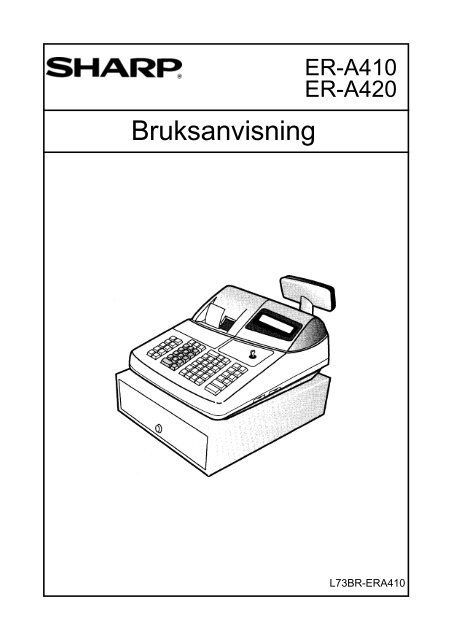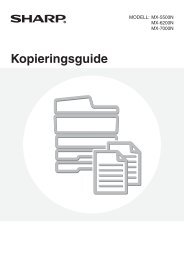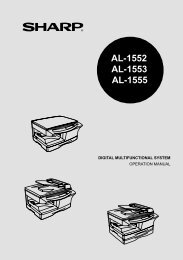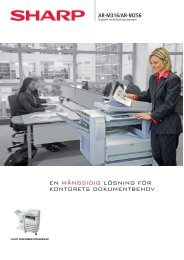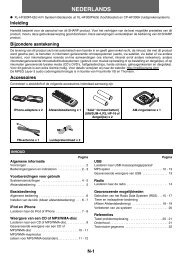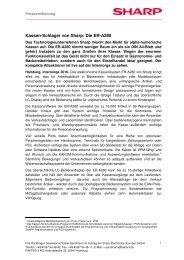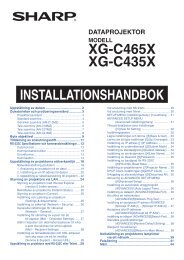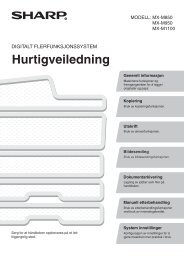ER-A410/A420 Operation-Manual SE - Sharp
ER-A410/A420 Operation-Manual SE - Sharp
ER-A410/A420 Operation-Manual SE - Sharp
You also want an ePaper? Increase the reach of your titles
YUMPU automatically turns print PDFs into web optimized ePapers that Google loves.
Bruksanvisning<br />
<strong>ER</strong>-<strong>A410</strong><br />
<strong>ER</strong>-<strong>A420</strong><br />
L73BR-<strong>ER</strong><strong>A410</strong>
Innehåll<br />
SHARP <strong>ER</strong>-<strong>A410</strong>/420<br />
Allmänt ............................................................................................................. 1<br />
För din säkerhet ............................................................................................... 1<br />
Tangentbordet .................................................................................................. 2<br />
Huvudlås och nycklar ....................................................................................... 2<br />
Huvudlåsets nycklar ......................................................................................... 3<br />
Kassörfunktion ................................................................................................. 3<br />
Kassalåda ........................................................................................................ 4<br />
Displayen ......................................................................................................... 4<br />
Försäljningsregistreringar................................................................................. 5<br />
Exempelbeskrivningar ...................................................................................... 5<br />
Transaktion ...................................................................................................... 5<br />
Kassörnummer. ................................................................................................ 5<br />
Försäljning via varugrupper.............................................................................. 6<br />
Försäljning via PLU .......................................................................................... 7<br />
Seriell multiplikation ......................................................................................... 7<br />
Level Shift ........................................................................................................ 8<br />
Pris Shift ........................................................................................................... 8<br />
Meny-PLU ........................................................................................................ 8<br />
Kedje-PLU ........................................................................................................ 8<br />
Mix -match........................................................................................................ 9<br />
Subtotal och betalmedel................................................................................... 9<br />
Betalmedel ....................................................................................................... 9<br />
Moms ............................................................................................................. 10<br />
Procentrabatter .............................................................................................. 10<br />
Beloppsrabatter .............................................................................................. 11<br />
Returer ........................................................................................................... 11<br />
Korrigering direkt efter inslag ......................................................................... 11<br />
Korrigering efter andra inslag ......................................................................... 11<br />
Makulering av hela transaktionen .................................................................. 12<br />
Korrigering av avslutade transaktioner........................................................... 12<br />
Valutaomräkning. ........................................................................................... 12<br />
Inbetalningar .................................................................................................. 13<br />
Utbetalningar .................................................................................................. 13<br />
Inlösen av checkar ......................................................................................... 13<br />
Lådöppning .................................................................................................... 14<br />
AUTO-funktion ............................................................................................... 14<br />
Avstängning av kvittoutskrift........................................................................... 14<br />
Gästnotakopia ................................................................................................ 14<br />
Notakvittering (endast då notaskrivare är ansluten)....................................... 14<br />
Diff ST ............................................................................................................ 15<br />
Mixade kassörer - parkeringsfunkton ............................................................. 15<br />
PBLU - konton/bord........................................................................................ 16<br />
Rapporter ....................................................................................................... 17<br />
Dagrapporter .................................................................................................. 17<br />
Periodiska rapporter ....................................................................................... 17<br />
Flash - rapporter............................................................................................. 17<br />
Kassadeklaration............................................................................................ 18
SHARP <strong>ER</strong>-<strong>A410</strong>/420<br />
De vanligaste rapporterna under X1/Z1 position............................................ 19<br />
Andra rapporter under X1/Z1 position ............................................................ 20<br />
Rapporter under X2/Z2 position ..................................................................... 21<br />
Andra rapporter under X2/Z2 position ............................................................ 22<br />
Vid Strömavbrott ............................................................................................ 23<br />
Om pappret trasslar sig i skrivaren ................................................................ 23<br />
Om printern låser sig ...................................................................................... 23<br />
Byte av pappersrullar ..................................................................................... 23<br />
Thermopapper................................................................................................ 24<br />
Kassalåda ...................................................................................................... 24<br />
Felmeddelanden ............................................................................................ 25<br />
Specifikationer................................................................................................ 26<br />
Programmering. ........................................................................................... 27<br />
Allmänt ........................................................................................................... 27<br />
Observera! ..................................................................................................... 28<br />
Textprogrammering. ....................................................................................... 29<br />
Teckentabell ................................................................................................... 31<br />
#2610 Programmering av datum.................................................................... 32<br />
#2611 Programmering av klockslag ............................................................... 32<br />
#2612 Programmering av kassanummer ....................................................... 32<br />
#2613 Programmering av startnummer för kvittoräknare............................... 32<br />
#2711 Procentsatser för momsgrupper.......................................................... 33<br />
Varugrupper ................................................................................................... 33<br />
#2110 Basprogrammering.............................................................................. 33<br />
#2111 Länkning till momsgrupp ..................................................................... 33<br />
#2112 Beloppsbegränsning ........................................................................... 34<br />
#2114 Texter/Namn för varugrupper. ............................................................. 34<br />
#1110 Fast pris .............................................................................................. 34<br />
#2115 Länkning till provisionsgrupp ............................................................... 35<br />
#2116 Länkning till huvudgrupp ..................................................................... 35<br />
#2119 Utplacering av nya varugrupper på tangentbordet .............................. 36<br />
PLU ................................................................................................................ 36<br />
#1200 Sammankoppling till varugrupp ........................................................... 36<br />
#2230 Sammankoppling till varugrupp - blockvis ........................................... 37<br />
#1210 Fast pris .............................................................................................. 37<br />
#2210 Status .................................................................................................. 37<br />
#2231 Status -blockvis ................................................................................... 38<br />
#2211 Länkning av PLU till momsgrupp ........................................................ 38<br />
#2232 Länkning av PLU till momsgrupp - blockvis ........................................ 39<br />
#2214 Texter/Namn för PLU. ......................................................................... 39<br />
#2215 Länkning till provisionsgrupp ............................................................... 40<br />
#2235 Länkning av PLU till provisionsgrupp - blockvis .................................. 40<br />
#1222 Lager ................................................................................................... 40<br />
#2221 Meny-PLU (set-PLU) ........................................................................... 41<br />
#2220 Länkade PLU (Link-PLU) .................................................................... 41<br />
#2250 Mix-match............................................................................................ 41<br />
#2251 Artiklar för Mix-match .......................................................................... 42<br />
#2254 Text för rabatt i samband med Mixmatch ............................................ 42<br />
#2219 Utplacering av PLU på tangentbordet ................................................. 42
SHARP <strong>ER</strong>-<strong>A410</strong>/420<br />
#1310 Fasta procentsatser ............................................................................ 43<br />
#2330 Tabläge för annan valuta .................................................................... 44<br />
#2334 Valutasymbol för EX1-EX4.................................................................. 44<br />
#2680 Tilldelning av kassalåda för främmande valutor .................................. 44<br />
#2312 Beloppsbegränsningar ........................................................................ 44<br />
#2311 Negativ eller positiv procent [ % ] och kupongfunktioner (-) ................ 45<br />
#2315 Delpostrabatt eller subtotalrabatt för % ............................................... 45<br />
#2313 Begränsningar av maximala procentinslag på % ................................ 46<br />
#2316 Delpostrabatt eller subtotalrabatt för (-)............................................... 46<br />
#2320 Funktionsval för betalmedel ................................................................ 46<br />
#2321 Beloppsbegränsning för kassabelopp ................................................. 47<br />
#2322 Beloppsbegränsningar för betalmedel ................................................ 47<br />
#2314 Texter för allmänna funktioner ............................................................ 48<br />
#1500 Tilldelning av kassörskoder ................................................................. 50<br />
#1514 Namn för kassörer............................................................................... 50<br />
#2510 Funktionsstyrningar för kassörer ......................................................... 50<br />
#2511 Tilldelning av PBLU nummer............................................................... 51<br />
#1400 Tilldelning av expeditkoder.................................................................. 51<br />
#1414 Namn för expediter.............................................................................. 51<br />
#2616 Funktionsstyrningar. ............................................................................ 51<br />
#2617 Tid för lådlarm ..................................................................................... 56<br />
#2615 Radmatning notaskrivare / radmatning för Diff ST .............................. 56<br />
#2614 Kliche’text ............................................................................................ 56<br />
#2641 Felmeddelanden ................................................................................. 56<br />
#2642 Kompletteringstext vid notakvittering .................................................. 58<br />
#2643 Kompletteringstext vid notautskrift ...................................................... 58<br />
#2620 Länkad rapport .................................................................................... 58<br />
#2619 Inställning av tidrapport ....................................................................... 59<br />
#2689 Strömsparläge ..................................................................................... 59<br />
#2990 Inställning av thermoskrivare .............................................................. 59<br />
#2630 Behörighetskod för olika nyckellägen.................................................. 59<br />
#2900 AUTO .................................................................................................. 60<br />
Tabell över programutskrifter ......................................................................... 61
Allmänt<br />
SHARP <strong>ER</strong>-<strong>A410</strong>/420<br />
Vi önskar dig lycka till med ditt nya SHARP kassaregister modell<br />
<strong>ER</strong>-<strong>A410</strong>/420. Innan du börjar att använda utrustningen bör du läsa igenom<br />
denna bruksanvisning. I denna finner du information om hur du utför olika<br />
försäljningsregistreringar och hur du bäst anpassar maskinen till din<br />
verksamhet.<br />
Tänk på följande då du installerar utrustningen.<br />
n Undvik att placera kassaregistret så att det utsätts för extrem värme,<br />
kyla, eller luftfuktighet.<br />
n Undvik att dela vägguttaget med andra elektriska apparater. Sådana kan<br />
sakna tillfredsställade avstörningsutrustning.<br />
n Torka av ditt <strong>ER</strong>-<strong>A410</strong>/420 med en fuktad, väl urvriden rengöringsduk.<br />
Använd aldrig några vätskor som sprit, thinner, bensin eller liknande.<br />
För din säkerhet<br />
n Det matande vägguttaget skall placeras nära apparaten och vara lätt<br />
åtkomligt.<br />
n För att helt koppla från strömmen, dra ut stickproppen.<br />
Denna produkt uppfyller kraven enligt riktlinjerna 89/336/EEC och 73/23/<br />
EEC som kompletteras av 93/68/EEC<br />
- 1 -
Tangentbordet<br />
SHARP <strong>ER</strong>-<strong>A410</strong>/420<br />
De standardfunktioner som återfinnes på tangentbordet kan bytas ut eller<br />
kompletteras med andra funktioner beroende på önskat arbetssätt. Därför kan<br />
tangentbordsutseendet på din kassa skilja sig från beskrivningen i<br />
bruksanvisningen.<br />
Tangentbord <strong>ER</strong>-<strong>A410</strong><br />
Tangentbord <strong>ER</strong>-<strong>A420</strong><br />
Huvudlås och nycklar<br />
Huvudlåset har åtta positioner.<br />
PGM2: Programmeringsposition för samtliga programsteg<br />
PGM1: Programmeringsposition för ofta förekommande ändringar<br />
OFF: Avstängning<br />
OP X/Z: Avläsning/ nollställning enskild kassör /expedit<br />
REG: Försäljningsposition<br />
MGR: Försäljningsposition för behörighetsspärrade funktioner<br />
X1/Z1: Avläsning/nollställning dagrapporter<br />
X2/Z2: Avläsning/nollställning periodrapporter<br />
- 2 -
Huvudlåsets nycklar<br />
SHARP <strong>ER</strong>-<strong>A410</strong>/420<br />
Till huvudlåset hör en uppsättning nycklar:<br />
MA: Omfattar samtliga positioner på huvudlåset<br />
SM: Omfattar positionerna PGM1 - X1/Z1<br />
OP: Omfattar positionerna OFF - REG<br />
Kassörfunktion<br />
Innan kassainslag sker, skall först en kassör logga in sig på kassan. Normalt<br />
sker detta genom att kassören slår in sitt eget kassörnummer på tangenten<br />
[ CASH # ].<br />
Kassörkod [ CASH# ]<br />
Om du föredrar att kassörskoden inte skall synas i displayen då du slår in<br />
den, slår du:<br />
[ CASH# ] Kassörskod [ CASH# ]<br />
För att erhålla denna funktion, tala med din leverantör.<br />
Om kassaregistret är förberett för att användas för både kassörs- och<br />
expeditinloggning måste även aktuell expedit slå in sin kod innan en<br />
transaktion kan startas.<br />
Expeditkod [ CL<strong>ER</strong>K# ]<br />
Om du föredrar att expeditkoden inte skall synas i displayen då du slår in den,<br />
slår du:<br />
[ CL<strong>ER</strong>K# ] Expeditkod [ CL<strong>ER</strong>K# ]<br />
För att erhålla denna funktion, tala med din leverantör.<br />
- 3 -
Kassalåda<br />
SHARP <strong>ER</strong>-<strong>A410</strong>/420<br />
Med nyckeln märkt med SK1-1 kan kassalådan låsas genom att nyckeln vrids<br />
90 grader moturs. Förvara aldrig pengar eller andra värdehandlingar i<br />
kassalådan under natten eller vid andra tidpunkter då kassan inte står under<br />
uppsikt. Kassalådan är inte att betrakta som ett värdeskåp, utan är en<br />
förvaringsplats för mynt och sedlar.<br />
Displayen<br />
<strong>ER</strong>-<strong>A410</strong>/420 är utrustad med en operatörsdisplay och en kunddisplay. I<br />
operatörsdisplayen visas förutom siffror och försäljningsbelopp, även vissa<br />
symboler och ledtexter som är till hjälp under kassaarbetet.<br />
PLU shift<br />
Kvitto avstängd-indikator<br />
Artikeltext/Funktionstext Kassör/Expedit<br />
- 4 -<br />
Diverse<br />
Belopp
SHARP <strong>ER</strong>-<strong>A410</strong>/420<br />
Försäljningsregistreringar<br />
Normalt skall huvudlåset alltid vara ställt i position REG då<br />
försäljningsregistreringar utföres. I detta läge kan om så önskas, nyckeln tas<br />
ut ur huvudlåset. Vissa funktioner kan vara behörighetsspärrade. För att nyttja<br />
sådana spärrade funktioner måste låset ställas i MGR-position.<br />
Om du gör inslag som kassan inte accepterar, kommer en felsignal att ljuda.<br />
Ta bort felindikeringen med [ CL ] tangenten och försök att göra inslaget<br />
korrekt.<br />
Fel som indikeras på detta sätt kan bl.a orsakas av:<br />
n Det inslagna beloppet var för stort.<br />
n Tangentfunktioner har tryckts ned i fel turordning.<br />
n Ingen kassör är inloggad på kassan.<br />
n Du har försökt att byta kassör under en pågående transaktion.<br />
n Funktionen du använder är behörighetsspärrad.<br />
n Du försöker använda funktionen på ett felaktigt sätt eller i fel<br />
sammanhang..<br />
Exempelbeskrivningar<br />
Text inom hakparentes [ ] motsvarar en tangentfunktion<br />
Siffror och text mellan tangentfunktioner beskriver belopp eller andra<br />
siffervärden som du slår in på siffertangenterna.<br />
125 00 [VGR1] [ TL ]<br />
betyder: slå på siffertangenterna siffrorna 1 2 5 00(dubbelnolla) tryck<br />
tangenten för varugrupp 1 och därefter på betalmedelstangenten TL.<br />
Transaktion<br />
I bruksanvisningen förekommer ofta begreppet “transaktion.”.Med detta<br />
menas det eller de säljinslag som utföres i samband med försäljning till en<br />
kund. En transaktion består oftast av en eller flera delpostinslag, alltså<br />
inregistreringar av varor eller tjänster som kunder köper. Därefter följer ett<br />
transaktionsavslut som resulterar i att kvittot matas fram. Ett<br />
transaktionsavslut är normalt också förutsättningen för att en ny transaktion<br />
skall kunna startas.<br />
Multiplikationstangenten [ X ] används då du vill slå in flera artiklar som har<br />
samma pris (varugrupp) eller har samma artikelnummer (PLU).<br />
Kassörnummer.<br />
Inför en ny transaktion måste du ange vem du är, alltså din kassörkod. Gör du<br />
inte detta, indikerar kassan med felmeddelandet “NOT ASSIGNED”<br />
Ange din kassörkod, tryck [ CASH# ]. Om du inte vill visa andra den kod som<br />
du slår in gör du så här(specialfunktion)<br />
- 5 -
SHARP <strong>ER</strong>-<strong>A410</strong>/420<br />
[ CASH# ] kassörkod [ CASH# ]<br />
Kassan kan i grundutförande arbeta efter ett system där det inte är nödvändigt<br />
att slå in sitt kassörsnummer inför varje ny transaktion. I så fall räknas den<br />
kassör som sist slog in sin kod som den aktiva till dess man byter till någon<br />
annans kod. Om kassörsrapporten #150 Z-nollställs ( se rapporter), loggar<br />
dock kassan själv ut den aktiva kassören. Därefter måste en kassörskod slås<br />
in igen för att kassan skall aktiveras.<br />
Om kassan är förinställd för kassör/expeditsystem, måste även en expeditkod<br />
loggas in på kassan.<br />
Försäljning via varugrupper<br />
<strong>ER</strong>-<strong>A410</strong> är i standardutförande utrustad med 20 stycken varugrupper. <strong>ER</strong>-<br />
<strong>A420</strong> med 6 stycken. Antalet kan med hjälp av tillbehörsval utökas upp till 99<br />
stycken.<br />
Försäljning via varugrupper sker på så sätt, att varans pris slås in på<br />
siffertangenterna varefter den aktuella varugruppstangenten trycks ned. Pris<br />
registreras alltid in som ören! Alltså, om priset är 125:- slås detta in med<br />
siffrorna 1 2 5 00.<br />
pris [ VARUGRUPP ]<br />
Med hjälp av multiplikationstangenten [ X ] kan du slå samman flera varor<br />
med samma pris:<br />
antal [ X ] styckpris [ VARUGRUPP ]<br />
Du kan också trycka varugruppstangenten flera gånger efter varandra för att<br />
repetera inslaget:<br />
styckpris [ VARUGRUPP ] [ VARUGRUPP ] [ VARUGRUPP ] etc.<br />
Varje varugrupp kan i förväg programmeras med ett fast pris ( se<br />
programmering av varugrupper). För att sälja en vara där priset är<br />
förprogrammerat, tryck direkt på varugruppstangenten.<br />
[ VARUGRUPP ]<br />
Om flera artiklar av samma slag skall registreras och där priset är<br />
förprogrammerat, gör så här<br />
antal [ X ] [ VARUGRUPP ]<br />
Försäljning via DEPT#:<br />
Belopp [ AMT ] Varugrupp nr. [ DEPT# ]<br />
- 6 -
Försäljning via PLU<br />
SHARP <strong>ER</strong>-<strong>A410</strong>/420<br />
PLU (Price Look Up) är ett begrepp som innebär att ett artikelregister i förväg<br />
är inprogrammerat i kassan. Varje artikel har ett artikelnummer på upp till 6<br />
siffror som du slår in då varan säljs. Priset för varan skrivs automatiskt ut på<br />
kvittot. Systemet med PLU förutsätter givetvis att artikelsortimentet i förväg är<br />
inprogrammerat i kassan.<br />
PLU-nummer [ PLU/SUB ]<br />
Vid multiplikation gör du följande<br />
antal [ X ] PLU-nummer [ PLU/SUB ]<br />
Som alternativ kan du repetera inslaget<br />
PLU-nummer [ PLU/SUB ] [ PLU/SUB ] [ PLU/SUB ] etc.<br />
PLU-artiklar utan fast pris kallas för sub-varugrupper och försäljning av<br />
sådana artiklar gör du genom följande:<br />
artikelpris [ AMT ] PLU-nummer [ PLU/SUB ]<br />
Multiplikation för sub-varugrupper gör du enligt följande:<br />
antal [ X ] styckpris [ AMT ] PLU-nummer [ PLU/SUB ]<br />
Utvalda PLU-artiklar kan ibland vara utplacerade på egna tangenter, sk.<br />
direkt-PLU. För att registrera en sådan artikel, tryck på direkt-PLU tangenten.<br />
Du kan multiplicera på direkt-PLU genoma att slå:<br />
antal [ X ] [ direkt-PLU ]<br />
Seriell multiplikation<br />
Om kassan är inställd för seriell multiplikation kan beräkning av typen längd x<br />
bredd x pris beräknas.<br />
längd [ X ] bredd [ X ] enhetspris [ VARUGRUPP ]<br />
eller<br />
längd [ X ] bredd [ X ] PLU-nummer [ PLU/SUB ]<br />
eller<br />
längd [ X ] bredd [ X ] [ direkt - PLU ]<br />
- 7 -
Level Shift<br />
SHARP <strong>ER</strong>-<strong>A410</strong>/420<br />
På <strong>ER</strong>-<strong>A420</strong> kan upp till tre olika PLU-artiklar placeras på en och samma<br />
direkt-PLU tangent. Genom att kombinera funktionerna L1, L2 och L3 med<br />
inslag av ett direkt-PLU, kan önskat PLU registreras.<br />
[ L2 ] [ direkt - PLU]<br />
eller:<br />
[ L3 ] [ direkt - PLU]<br />
Du kan programmera funktionen “Level Shift” på olika sätt. Följande<br />
funktionsalternativ finns:<br />
Kassan går tillbaka till level1 [ L1 ] direkt efter PLU registreringen.<br />
Kassan går tillbaka till level1 [ L1 ] efter avslutad transaktion.<br />
Kassan står kvar i det valda level läget till dess en annan leveltangent trycks.<br />
Pris Shift<br />
Varje PLU-artikel kan förprogrammeras med två olika priser. Om du önskar<br />
välja pris 2 för ett PLU-inslag, tryck [ PRICE SHIFT ] innan PLU registreras.<br />
Du kan programmera funktionen “Pris Shift” på olika sätt. Följande<br />
funktionsalternativ finns:<br />
Kassan går tillbaka till pris 1 direkt efter PLU registreringen.<br />
Kassan går tillbaka till pris 1 efter avslutad transaktion.<br />
Kassan står kvar i det valda prisnivån till dess [ PRICE SHIFT ] trycks på nytt .<br />
Meny-PLU<br />
Flera PLU-artiklar kan kopplas samman för att erbjuda ett paketpris. Systemet<br />
kallas Meny-PLU eller ”Set-PLU”. Försäljningsregistrering utförs som för<br />
normala PLU<br />
Kedje-PLU<br />
Flera PLU-artiklar kan kopplas samman på så sätt att försäljningssumman<br />
utgörs av summan av de ingående PLU-artiklarnas priser. Systemet kallas<br />
Kedje-PLU eller ”Link-PLU”<br />
- 8 -
Mix -match<br />
SHARP <strong>ER</strong>-<strong>A410</strong>/420<br />
Mix match innebär att man i förväg bestämt att då en viss artikelkombination<br />
registreras, avgår en viss rabatt. De artiklar som i kombination ger rabatten<br />
behöver inte registreras in efter varandra. Kassan håller automatisk reda på<br />
om villkoren för att ge ett rabattavdrag är uppfyllda.<br />
Subtotal och betalmedel<br />
Tangentfunktionen Subtotal [ ST ] använder du under pågående transaktioner<br />
då du vill se den uppkomna köpsumman utan att avsluta transaktionen.Tryck<br />
på [ ST ] och den uppkomna köpsumman visas i displayen.<br />
Du kan utnyttja maskinens inbyggda funktion för uträkning av<br />
växelpengar.Tryck på [ ST ]för att se köpsumman. Slå in summan på det<br />
mottagna beloppet och tryck på [ TL ]. Om det mottagna beloppet erhålles i<br />
form av en utskriven check, slå istället in checkens värde och tryck därefter<br />
[ CH ]. Om du anger ett mindre mottaget belopp än vad köpsumman är så<br />
avslutas inte transaktionen utan displayen visar det belopp som återstår att<br />
mottaga innan köpet är betalt. Slå i detta fall in detta belopp innan du trycker<br />
[ TL ]<br />
Du kan fördela köpsumman på olika betalmedel. Tryck på [ ST ]. Börja med<br />
att slå in det belopp som du tar emot kontant på [ TL ] eller om beloppet är i<br />
form av en check på [ CH ]. Om ett restbelopp återstår som skall betalas via<br />
kredit [ CR 1 ] eller [ CR 2 ] eller annat betalmedel, tryck på någon av dessa<br />
tangenter. Transaktionen avslutas därvid.<br />
Du kan ge en rabatt på hela köpsumman. Tryck på [ ST ]. Den rabatt som du<br />
registrerar därefter i procent (%) eller i belopp (-) kommer att kalkyleras på<br />
subtotalbeloppet.<br />
Betalmedel<br />
Som tidigare framkommit avslutas alla transaktioner via någon av<br />
betalmedelstangenterna. De betalmedelstyper som kan hanteras är:<br />
[ TL ] för pengar eller andra jämställda betalformer<br />
[ CH ], [ CH 2] etc. för checkar eller andra jämställda betalformer<br />
[ CR1 ], [ CR2 ] etc. för kreditkort, kontokort eller andra jämställa<br />
betalformer<br />
Givetvis kan du själv bestämma hur du skall fördela olika betalmedelsformer<br />
över dessa funktioner. Om du har behov av fler betalmedelsfunktioner, tag<br />
kontakt med din representant.<br />
- 9 -
Moms<br />
SHARP <strong>ER</strong>-<strong>A410</strong>/420<br />
Momsbeloppet för all försäljning, kalkyleras automatiskt av din <strong>ER</strong>-<strong>A410</strong>/420.<br />
Ingen tangentfunktion behöver tryckas för att momsen skall kalkyleras och<br />
redovisas.<br />
Varje kassa är grundprogrammerad till att antingen kalkylera varav moms,<br />
eller momspåslag. Kassan hanterar upp till fyra separata momssatser. Varje<br />
PLU-artikel och varje varugrupp kan länkas ihop med någon av dessa<br />
momssatser (se programmering för varugrupper - PGM # 2111, PLU-PGM<br />
#2211 och momssatser - PGM #2711)<br />
Resultatet av momskalkylen redovisas på din dag- och periodrapport.<br />
Dessutom är varje kundkvitto specificerat med momsuppgifter.<br />
Kassan kan ställas om på så sätt att varav moms beräknas på varugrupper<br />
och artiklar länkade till momsgrupperna 1 och och momspåslag (plusmoms)<br />
kalkyleras för de som är länkade till någon av momsgrupperna 2-4.<br />
Moms shift<br />
Om momstillhörighet för en varugrupp eller PLU tillfälligt skall ändras, kan<br />
detta göras med hjälp av funktionen “Moms shift”. Tryck ned [ MOMS SHIFT],<br />
(VAT SHIFT), innan artikelinslaget. Då transaktionen är avslutat återgår<br />
kassan till ursprungligt momsläge. Regel för momsshift är följande:<br />
Varugrupper och PLU, länkade till momsgrupp 1, flyttas tillfälligt till<br />
momsgrupp 2.<br />
Varugrupper och PLU, länkade till momsgrupp 2, ligger kvar på denna<br />
momsgrupp.<br />
Procentrabatter<br />
Procentrabatter kan antingen lämnas på enskilda varor eller på hela<br />
köpsumman. Om rabatten skall lämnas på en enskild vara, slå in varans pris<br />
på en varugrupp eller ange PLU-nummer. Slå därefter in rabatten.<br />
pris [ VARUGRUPP ] rabatt [ % ]<br />
Om rabatten skall lämnas på hela köpsumman, slå först in alla varor, tryck på<br />
subtotal-tangenten och utför därefter rabattinslaget.<br />
pris [ VARUGRUPP ] PLU-nummer [ PLU/SUB ]etc..[ ST ]<br />
rabatt [ % ]<br />
Rabattsatsen slås in som heltal. Alltså 5.00% rabatt anges som 5 och rabatten<br />
5,5% slås in som 5 [ . ] 5<br />
- 10 -
Beloppsrabatter<br />
SHARP <strong>ER</strong>-<strong>A410</strong>/420<br />
Om en rabatt lämnas i form av ett belopp, i kuponger eller liknande, i stället för<br />
i procent, kan funktionen (-) användas.<br />
pris [ VARUGRUPP ] rabattbelopp [ (-) ] etc ...<br />
Returer<br />
Returfunktionen [ RF ] använder du för att registrera återtagna artiklar.<br />
Returfunktionen kan vara behörighetsspärrad och kan då bara användas i<br />
huvudlåsets MGR-position.<br />
belopp [ RF ] [ VARUGRUPP ]<br />
om returen omfattar flera produkter av samma slag:<br />
antal [ X ] styckpris [ RF ] [ VARUGRUPP ]<br />
Givetvis kan också PLU-artiklar registreras som returer:<br />
PLU-nummer [ RF ] [ PLU/SUB ]<br />
Om returen omfattar flera produkter av samma PLU:<br />
antal [ X ] PLU-nummer [ RF ] [ PLU/SUB ]<br />
Korrigering direkt efter inslag<br />
Om du direkt upptäcker att det inslag som du gjorde var felaktigt kan du enkelt<br />
korrigera detta genom att trycka på [ KORR ] tangenten (märk med en<br />
liggande 8). Funktionen kan vara behörighetsspärrad. Sätt i så fall huvudlåset<br />
i MGR-position innan korrigeringen utföres<br />
Korrigering efter andra inslag<br />
Upptäcker du ditt felslag efter det att andra artiklar slagits in kan du korrigera<br />
det felaktiga inslaget enligt nedanstående exempel. Funktionen kan vara<br />
behörighetsspärrad. Sätt i så fall huvudlåset i MGR-position innan<br />
korrigeringen utföres.<br />
belopp [ KORR ] [ VARUGRUPP ]<br />
Om korrigeringan avser flera produkter av samma slag:<br />
antal [ X ] styckpris [ KORR ] [ VARUGRUPP ]<br />
Givetvis kan också inslag av PLU-artiklar korrigeras<br />
PLU-nummer [ KORR ] [ PLU/SUB ]<br />
- 11 -
SHARP <strong>ER</strong>-<strong>A410</strong>/420<br />
Om korrigeringen avser flera produkter av samma PLU:<br />
antal [ X ] PLU-nummer [ KORR ] [ PLU/SUB ]<br />
Makulering av hela transaktionen<br />
Om du finner det enklare kan du makulera hela den pågående transaktionen<br />
och därefter slå om den på nytt. Makuleringen gör du i form av en<br />
subtotalkorrigering. Funktionen kan vara behörighetsspärrad. Sätt i så fall<br />
huvudlåset i MGR-position innan korrigeringen utföres.<br />
Genom att slå följande tangentsekvens makuleras och avslutas den<br />
transaktion som pågår.<br />
[ ST ] [ KORR ] [ ST ]<br />
Korrigering av avslutade transaktioner<br />
Om transaktionen avslutats måste du göra ett felkvitto för att korrigera på rätt<br />
sätt. Funktionen aktiveras då huvudlåset ställs i läge MGR.<br />
Sätt huvudlåset i position MGR och tryck [ KORR ]<br />
Du skall nu slå in det felaktiga kvittot på nytt exakt så som det var inslaget<br />
ursprungligen. I stället för försäljning kommer nu alla inslag som görs att dras<br />
bort från totalerna i kassan minne. Har du flera felaktiga kvitton, låt låset stå<br />
kvar i MGR-position och tryck [ KORR ] inför nästa felaktiga kvitto som skall<br />
korrigeras. Efter att alla felaktiga kvitton korrigerats på detta sätt, vrid tillbaka<br />
låset till REG-position.<br />
Valutaomräkning.<br />
Din <strong>ER</strong>-<strong>A410</strong>/420 kan omräkna den uppkomna köpsumman i en transaktion<br />
till en annan valuta. Du kan ha upp till tre främmande valutakurser inlagda<br />
samtidigt För att programmera in olika valutor går du till PGM - #1310<br />
För att använda möjligheter att omräkna en köpsumma till annan valuta gör du<br />
så här:<br />
Slå först in alla artiklar på vanligt sätt. Registrera in eventuella rabatter etc.<br />
Tryck sedan på [ ST ] för att se köpsumman i displayen.<br />
För att omräkna till den önskade valutan, tryck på den aktuella<br />
valutatangenten. I displayen ser du köpsumman omräknad i den främmande<br />
valutan.<br />
Du kan nu antingen avsluta transaktionen genom att trycka [ TL ] (endast<br />
kontantfunktioner är tillåtna vid valutaomräkningar), eller först slå in det av<br />
kunden mottagna beloppet, räknat i den främmade valutan.Om det mottagna<br />
beloppet är större en köpsumman, avslutas transaktionen på vanligt sätt och<br />
displayen visar de växelpengar som skall lämnas tillbaka till kunden. Detta<br />
belopp är alltid omräknat till svenska pengar!<br />
Om det mottagna beloppet är mindre än köpsumman, avslutas inte<br />
transaktionen utan dislayen visar i svenska pengar, det belopp som återstår<br />
- 12 -
SHARP <strong>ER</strong>-<strong>A410</strong>/420<br />
att betala innan transaktionen kan avslutas. I detta läge kan du antingen slå in<br />
ett mottaget belopp i svensk valuta som är lika med eller större än det visade<br />
beloppet och på nytt trycka [ TL ], eller på nytt omräkna detta belopp till annan<br />
valuta för att fortsätta växelutäkningsproceduren i annan valuta.<br />
Det finns möjlighet till att ha tre förprogrammerade valutatangenter på<br />
tangentbordet. En fjärde manuell valutatangent kan också förekomma [ EX4 ].<br />
På denna tangent kan ingen förprogrammerad valuta läggas in utan du måste<br />
slå in omräkningsfaktorn till den önskade valutan manuellt vid säljtillfället.<br />
transaktion - [ ST ] omräkningsfaktor [ EX4 ]<br />
Inbetalningar<br />
Då du fyller på din kassalåda med pengar, skall detta registreras som en<br />
inbetalning via funktionen [ RA ]. Det kan t.ex vara en växelkassa, eller pengar<br />
en kund är skyldig sedan en tidigare transaktion och som nu betalas.<br />
belopp [ RA ]<br />
Beroende på grundprogrammet i kassan kan inbetalningsfunktionen vara<br />
betalmedelsstyrt. Avsluta i så fall inbetalningen på det betalmedel som<br />
motsvarar inbetalningens art t.ex,<br />
belopp [ RA ] [ TL ]<br />
Utbetalningar<br />
Om du tar pengar ur kassalådan måste detta registreras för att kassabalansen<br />
skall stämma vid dagens slut. Du gör detta med hjälp av funktionen [ PO ].<br />
Beroende på grundprogrammet i kassan kan unbetalningsfunktionen vara<br />
betalmedelsstyrt. Avsluta i så fall inbetalningen på det betalmedel som<br />
motsvarar inbetalningens art t.ex,<br />
belopp [ PO ] [ TL ]<br />
Inlösen av checkar<br />
Kassan kan vara inställd för möjligheten att växla in checkar mot kontanter.<br />
checkens utskrivna belopp [ CH ]<br />
Kassan registrerar transaktionen som en ökning av checkar och checkbelopp<br />
i kassalådan samt en minskning av kontanta pengar.<br />
- 13 -
Lådöppning<br />
SHARP <strong>ER</strong>-<strong>A410</strong>/420<br />
Om du bara önskar öppna kasslådan utan att utföra en transaktion,<br />
tryck på [ NS ]<br />
AUTO-funktion<br />
Med hjälp av tangentfunktionen [ AUTO ] kan en i förväg “inspelad”<br />
tangentsekvens spelas upp automatiskt. Genom att bara trycka på [ AUTO ]<br />
repeterar kassan den i förväg inspelade tangentsekvensen.. Du kan<br />
exempelvis spela in tangentsekvensen som du använder för att starta dina<br />
dagliga rapporter. Vid dagens slut är det då bara att ställa huvudlåset i<br />
rapportpositionen och trycka på auto-tangenten. De förinspelade<br />
rapportrutinerna startar och utförs automatiskt.<br />
Inspelning av tangentsekvens gör du i X2/Z2-#2900.<br />
Avstängning av kvittoutskrift<br />
Om du inte har behov av att lämna kvitton till alla dina kunder kan du stänga<br />
av kvittoutskriften. Givetvis registreras ändå alla inslag i kassan.<br />
För att stänga av kvittoutskriften sätt huvudlåset i position OP X/Z och tryck en<br />
gång på [ RCPT ]. Vrid tillbaka huvudlåset till REG-position. För att slå på<br />
kvittoutskriften igen gör precis likadant. Då huvudlåset står i OP X/Z stänger<br />
du antingen av eller sätter på kvittoutskriften.<br />
Även då kvittot är avstängt kan du erhålla en komplett kvittoutskrift från den<br />
sist inslagna transaktionen. Tryck på [ RCPT ] direkt efter det att transaktionen<br />
avslutats och kassan skriver ut ett komplett kvitto för transaktionen.<br />
Om du trycker [ RCPT ] efter en transaktion trots att kvittoutskriften är<br />
påslagen, erhålles en kopia att kvittot. Detta har rubriken KOPIA eller COPY.<br />
Gästnotakopia<br />
Du kan utföra en transaktion utan att minnestotaler påverkas eller uppdateras.<br />
Tryck [ GC COPY ] och slå in önskad transaktion, avsluta på önskat<br />
betalmedel. Funktionen kan användas om originalkvittot har försvunnit eller är<br />
förstört.<br />
Notakvittering (endast då notaskrivare är ansluten)<br />
Om du vill att ett belopp i en transaktion skall skrivas ut på ett fristående<br />
formulär kan du använda funktionen [ VP ]. Du kan notakvittera<br />
varugruppsinslag, PLU-inslag, rabatter, returer etc. Givetvis kan du också<br />
kvittera slutsumman av en transaktion.<br />
Om du vill att dina kassörer skall stämpla in på ett formulär vid arbetspassets<br />
början och slut, gör man på följande vis:<br />
Vid arbetspassets början:<br />
Sätt huvudlåset i OP X/Z<br />
- 14 -
Ange kassör<br />
SHARP <strong>ER</strong>-<strong>A410</strong>/420<br />
Sätt in notaformuläret i notaskrivaren och tryck<br />
1 [ VP ]<br />
Vid arbetspassets slut upprepa samma procedur men tryck i stället<br />
2 [ VP ]<br />
Datum, och klockslag för in- och utloggning skrivs ut på formuläret.<br />
Diff ST<br />
Funktionen användes för att dela upp artikelinslag som sker under en<br />
transaktion i olika grupper. För varje grupp erhåller en summa (diff ST).<br />
artikel 1 - artikel 2 - [ DIFF ST ] - artikel 3 -<br />
artikel 4 - [ DIFF ST ]<br />
Första trycket på Diff ST ger en summautskrift av artikel 1 och 2. Nästa<br />
tryckning ger summautskrift av artikel 3 och 4.<br />
Mixade kassörer - parkeringsfunkton<br />
Din <strong>ER</strong>-<strong>A410</strong>/420 kan programmeras för parkeringsfunktion. Detta innebär att<br />
en påbörjad transaktion kan sparas undan - parkeras. En annan transaktion<br />
kan startas och avslutas varefter den första transaktionen kan hämtas tillbaka<br />
för fortsatta inslag. Funktionen är inte installerad som standard. Kontakta din<br />
leverantör om du önskar denna funktion.<br />
Kassör 1 loggas in<br />
Transaktion 1 påbörjas<br />
Kassör 2 loggas in - transaktion 1 parkeras automatiskt<br />
Kassör 2 utför sin transaktion och avslutar<br />
Kassör 1 loggar in - transaktion 1 hämtas automatiskt upp<br />
och kan fortsättas<br />
- 15 -
PBLU - konton/bord<br />
SHARP <strong>ER</strong>-<strong>A410</strong>/420<br />
Med hjälp av funktionen PBLU kan saldon/kundkrediter sparas i kassans<br />
minne. Funktionen kan användas på exempelvis restauranger där gäster blir<br />
serverade vid bordet och där olika delbeställningar skall betalas först då<br />
gästen avser att lämna restaurangen.<br />
<strong>ER</strong>-<strong>A410</strong>/420 kan spara uppkommen skuld (saldo) och moms per konto/bord.<br />
Öppna ett konto för en ny gäst genom att ange konto/bordsnummer slå in<br />
beställda artiklar och spara saldot i minnet:<br />
konto (1-9999) [PBLU] poster/inslag [ NBAL ]<br />
Utskrift av delbeställningen på kvitto:<br />
[ GC RCPT ]<br />
Utskrift av beställningen på nota :<br />
[ SLIP ]<br />
Då kontot/bordet skall öppnas för ytterligare inslag, upprepa enligt tidigare<br />
exempel.<br />
Om kontot/bordet skall avslutas/betalas:<br />
konto (1-9999) [PBLU] ( poster/inslag ) [ TL ]<br />
( [ CH ], [ CR ] etc.)<br />
Utskrift på kvitto:<br />
[ GC RCPT ]<br />
Utskrift på nota<br />
[ SLIP ]<br />
En presentationsnota som innehåller saldo, moms och delposter ( gäller vid<br />
utskrift på notaskrivare) , kan erhållas innan transaktionsavslut:<br />
konto (1-9999) [PBLU] ( poster/inslag ) [ FINAL ]<br />
[ SLIP ]<br />
därefter kan kontot slutligen avslutas på korrekt betalmedel:<br />
konto (1-9999) [PBLU] [ TL ] ( [ CH ], [ CR ] etc.)<br />
Ett kontonnummer som avslutas på betalmedel, är ledigt för en ny gäst.<br />
- 16 -
SHARP <strong>ER</strong>-<strong>A410</strong>/420<br />
Om en gäst i förväg deponerar pengar på ett konto kan detta anges i<br />
samband med ett kontoinslag:<br />
belopp [ DEPO + ][ TL ] ( [ CH ], [ CR ] etc.)<br />
Om det deponerade beloppet återbetalas:<br />
belopp [ DEPO - ][ TL ] ( [ CH ], [ CR ] etc.)<br />
Rapporter<br />
Resultatet av dina försäljningsregisteringar är i kassan sorterade för olika<br />
rapporter. De rapporter som du kan begära från kassan finner du i tabellen.<br />
Rapporter kan både avläsas, sk. X-rapporter eller nollställas, sk. Z-rapporter.<br />
En Z-rapport nollställer rapportvärdena efter utskrift. X-rapporter behåller de<br />
utskrivna rapportvärdena i minnet. Detta innebär att X-rapporter kan du göra<br />
så många som du vill utan att minnesinnehållet påverkas. Z-rapporter däremot<br />
skall du bara göra då du vill avsluta en försäljningsperiod.<br />
Varje Z-rapport är försedd med ett löpande nummer, ett Z-nummer. Detta<br />
nummer stegar fram för varje Z-rapport som du gör.<br />
Dagrapporter<br />
De flesta rapporterna är samlade under nyckelpositionen X1/Z1. Man brukar<br />
säga att detta läge är tänkt för de dagliga rapporterna. Givetvis behöver du<br />
inte slå ut samtliga rapporter varje dag utan koncentrera dig på de som är<br />
väsentliga för din verksamhet. De rapporter som finns representerade både<br />
för dag- och period, måste alltid Z-nollställas i Z1 för att rapportdata skall<br />
flyttas över till Z2-registren.<br />
Periodiska rapporter<br />
De periodiska rapporterna är samlade under X2/Z2. Det är tänkt att dessa<br />
rapporter skall hjälpa dig att erhålla rapportdata samlat under längre<br />
redovisningsperioder. Förslagsvis kan detta innebära vecko- eller<br />
månadsredovisning.<br />
Flash - rapporter<br />
Du kan när som helst få reda din försäljning under dagen utan att skriva ut<br />
långa rapporter. Om du sätter huvudlåset i X1/Z1 och trycker på<br />
[ ST ] så visar displayen dagens nettoomsättning<br />
- 17 -
SHARP <strong>ER</strong>-<strong>A410</strong>/420<br />
[ X ] så visar displayen beloppet som finns i kassalådan<br />
[ VARUGRUPP ] så visas försäljningen för den varugrupp som du tryckt<br />
Kassadeklaration<br />
Din kassa kan programmeras för obligatorisk kassadeklaration. Detta innebär<br />
att kassalådans innehåll först måste räknas och registreras in före det att en<br />
rapport skall kunna startas. Önskar du en sådan funktion, tala med din<br />
leverantör.<br />
Kassadeklarationen är kopplad till någon av rapporterna 51 (individuell<br />
kassör) eller 150 ( samtliga kassörer). Då rapporten startas, öppnas<br />
kassalådan så att innehållet kan räknas. Det som skall räknas är<br />
betalmedelstyperna definierade som kontant ([ TL ]), och check ([ CH ]).<br />
Dessutom kan du räkna främmande valuta från funktionerna [ EX 1 ], [ EX 2 ]<br />
och [ EX 3 ].<br />
Du kan slå in de olika myntslagen och checkar var för sig om du vill.<br />
antal [ X ] myntslag [ # ]<br />
antal [ X ] myntslag [ # ]<br />
antal [ X ] myntslag [ # ]<br />
checkvärde [ # ]<br />
checkvärde [ # ]<br />
antal [ X ] valuta1 [ EX1 ]<br />
antal [ X ] valuta 2 [ EX2 ]<br />
antal [ X ] valuta 3 [ EX3 ]<br />
etc...<br />
Du kan också räkna samman hela summan manuellt först och sedan slå in<br />
resultatet.<br />
Summa kontanter och checkar [ # ]<br />
Summa valuta 1 [ EX 1 ]<br />
Summa valuta 2 [ EX 2 ]<br />
Summa valuta 3 [ EX 3 ]<br />
.<br />
Slår du in en felaktig ihopräkning på [ # ], kan du korrigera bort detta genom<br />
att trycka på [ KORR ] tangenten. Vill du se den hittintills sammanräknade<br />
summan kan du trycka på [ ST ]. När du är klar, tryck [ TL ] och rapporten<br />
startar. På rapporten redovisas nu din räknade summa, den summa som<br />
kassan förväntade sig och mellanskillnaden.<br />
Då kassörrapporten är utskriven, kan de andra rapporterna startas. Dessa är<br />
annars spärrade innan kassaräkningen i samband med rapport 51 eller 150 är<br />
utförd. Efter rapport 150 måste en kassör logga in sig på kassan.<br />
En komplett lista över de rapporter som finns hittar du på nästkommande<br />
sidor.<br />
- 18 -
SHARP <strong>ER</strong>-<strong>A410</strong>/420<br />
De vanligaste rapporterna under X1/Z1 position<br />
Rapporttyp Position Avläs/-<br />
Nollställ<br />
Dagrapport<br />
Kassörrapport alla<br />
Individuell kassör<br />
PLU rapport<br />
PLU rapport blockvis<br />
X1/Z1<br />
X1/Z1<br />
X1/Z1<br />
X1/Z1<br />
- 19 -<br />
Avläs<br />
(X)<br />
Nollställ<br />
( Z)<br />
Avläs<br />
(X)<br />
Nollställ<br />
( Z)<br />
OP X/Z Avläs<br />
(X)<br />
OP X/Z Nollställ<br />
( Z)<br />
X1/Z1<br />
X1/Z1<br />
X1/Z1<br />
X1/Z1<br />
PLU nollförsäljning X1/Z1<br />
PLU per prisområde X1/Z1<br />
PLU lager X1/Z1<br />
Timrapport<br />
PBLU/saldon<br />
PBLU/saldo för inloggad<br />
kassör<br />
X1/Z1<br />
X1/Z1<br />
X1/Z1<br />
X1/Z1<br />
X1/Z1<br />
X1/Z1<br />
Avläs<br />
(X)<br />
Nollställ<br />
( Z)<br />
Avläs<br />
(X)<br />
Nollställ<br />
( Z)<br />
Avläs<br />
(X)<br />
Avläs<br />
(X)<br />
Avläs<br />
(X)<br />
Avläs<br />
(X)<br />
Nollställ<br />
( Z)<br />
Avläs<br />
(X)<br />
Nollställ<br />
( Z)<br />
Avläs<br />
(X)<br />
Nollställ<br />
( Z)<br />
Inslag<br />
100 [ X ] [ TL ]<br />
100 [ . ] [ X ] [ TL ]<br />
150 [ X ] [ TL ]<br />
150 [ . ] [ X ] [ TL ]<br />
51 [ X ] [ TL ]<br />
51[ . ] [ X ] [ TL ]<br />
120 [ X ] [ TL ]<br />
120 [ . ] [ X ] [ TL ]<br />
120 [ X ] från PLU nr [ X ] till PLU nr<br />
[ TL ]<br />
120 [ . ][ X ] från PLU nr [ X ] till PLU nr<br />
[ TL ]<br />
127 [ X ] [ TL ]<br />
129 [ X ] från pris[ X ] till pris [ TL ]<br />
124 [ X ] från PLU nr [ X ] till PLU nr<br />
[ TL ]<br />
160 [ X ] [ TL ]<br />
160 [ . ] [ X ] [ TL ]<br />
180 [ X ] från PBLU nr [ X ] till PBLU nr<br />
[ TL ]<br />
180 [ . ] [ X ] från PBLU nr [ X ] till<br />
PBLU nr [ TL ]<br />
181 [ X ] [ TL ]<br />
181 [ . ] [ X ] [ TL ]
SHARP <strong>ER</strong>-<strong>A410</strong>/420<br />
Andra rapporter under X1/Z1 position<br />
Rapporttyp Position Avläs/-<br />
Nollställ<br />
Expeditrapport alla<br />
Individuelll expedit<br />
X1/Z1<br />
X1/Z1<br />
Avläsning varugrupper X1/Z1<br />
Avläsning<br />
varugrupp/huvudgrupp<br />
- 20 -<br />
Avläs<br />
(X)<br />
Nollställ<br />
( Z)<br />
OP X/Z Avläs<br />
(X)<br />
OP X/Z Nollställ<br />
( Z)<br />
X1/Z1<br />
Huvudgruppsrapport X1/Z1<br />
Avläsning provision X1/Z1<br />
PLU rapport per/varugrupp<br />
Avläsning<br />
transaktionsrapport<br />
Avläsning "pengar i<br />
kassan"<br />
Stackad rapport<br />
X1/Z1<br />
X1/Z1<br />
X1/Z1<br />
X1/Z1<br />
X1/Z1<br />
X1/Z1<br />
Balansrapport X1/Z1<br />
Avläs<br />
(X)<br />
Avläs<br />
(X)<br />
Avläs<br />
(X)<br />
Avläs<br />
(X)<br />
Avläs<br />
(X)<br />
Nollställ<br />
( Z)<br />
Avläs<br />
(X)<br />
Avläs<br />
(X)<br />
Avläs<br />
(X)<br />
Nollställ<br />
( Z)<br />
Avläs<br />
(X)<br />
Inslag<br />
140 [ X ] [ TL ]<br />
140 [ . ] [ X ] [ TL ]<br />
41 [ X ] [ TL ]<br />
41 [ . ] [ X ] [ TL ]<br />
110 [ X ] [ TL ]<br />
112 [ X ] huvudgrupp nr. [ TL ]<br />
113 [ X ] [ TL ]<br />
132 [ X ] [ TL ]<br />
121 [ X ] varugrupp nr. [ TL ]<br />
121 [ . ][ X ] varugrupp nr. [ TL ]<br />
130 [ X ] [ TL ]<br />
131 [ X ] [ TL ]<br />
190 [ X ] [ TL ]<br />
190 [ . ] [ X ] [ TL ]<br />
182 [ X ] [ TL ]
SHARP <strong>ER</strong>-<strong>A410</strong>/420<br />
Rapporter under X2/Z2 position<br />
Rapporttyp -period (X2/Z2) Position Avläs/-<br />
Nollställ<br />
Periodrapportrapport<br />
Kassörrapport alla<br />
PLU rapport<br />
PLU rapport blockvis<br />
X2/Z2<br />
X2/Z2<br />
X2/Z2<br />
X2/Z2<br />
X2/Z2<br />
X2/Z2<br />
X2/Z2<br />
X2/Z2<br />
PLU nollförsäljning X2/Z2<br />
PLU per prisområde X2/Z2<br />
- 21 -<br />
Avläs<br />
(X)<br />
Nollställ<br />
( Z)<br />
Avläs<br />
(X)<br />
Nollställ<br />
( Z)<br />
Avläs<br />
(X)<br />
Nollställ<br />
( Z)<br />
Avläs<br />
(X)<br />
Nollställ<br />
( Z)<br />
Avläs<br />
(X)<br />
Avläs<br />
(X)<br />
Inslag<br />
200 [ X ] [ TL ]<br />
200 [ . ] [ X ] [ TL ]<br />
250 [ X ] [ TL ]<br />
250 [ . ] [ X ] [ TL ]<br />
220 [ X ] [ TL ]<br />
220 [ . ] [ X ] [ TL ]<br />
220 [ X ] från PLU nr [ X ] till PLU nr<br />
[ TL ]<br />
220 [ . ][ X ] från PLU nr [ X ] till PLU nr<br />
[ TL ]<br />
227 [ X ] [ TL ]<br />
229 [ X ] från pris[ X ] till pris [ TL ]
SHARP <strong>ER</strong>-<strong>A410</strong>/420<br />
Andra rapporter under X2/Z2 position<br />
Rapporttyp period (X2/Z2) Position Avläs/-<br />
Nollställ<br />
Expeditrapport alla<br />
X2/Z2<br />
X2/Z2<br />
Avläsning varugrupper X2/Z2<br />
Avläsning<br />
varugrupp/huvudgrupp<br />
X2/Z2<br />
Huvudgruppsrapport X2/Z2<br />
Avläsning provision X2/Z2<br />
PLU rapport per/varugrupp<br />
Avläsning<br />
transaktionsrapport<br />
Avläsning "pengar i<br />
kassan"<br />
Stackad rapport<br />
X2/Z2<br />
X2/Z2<br />
X2/Z2<br />
X2/Z2<br />
X2/Z2<br />
X2/Z2<br />
Balansrapport X2/Z2<br />
Netto per dag i månaden<br />
X2/Z2<br />
X2/Z2<br />
- 22 -<br />
Avläs<br />
(X)<br />
Nollställ<br />
( Z)<br />
Avläs<br />
(X)<br />
Avläs<br />
(X)<br />
Avläs<br />
(X)<br />
Avläs<br />
(X)<br />
Avläs<br />
(X)<br />
Nollställ<br />
( Z)<br />
Avläs<br />
(X)<br />
Avläs<br />
(X)<br />
Avläs<br />
(X)<br />
Nollställ<br />
( Z)<br />
Avläs<br />
(X)<br />
Avläs<br />
(X)<br />
Nollställ<br />
( Z)<br />
Inslag<br />
240 [ X ] [ TL ]<br />
240 [ . ] [ X ] [ TL ]<br />
210 [ X ] [ TL ]<br />
212 [ X ] huvudgrupp nr. [ TL ]<br />
213 [ X ] [ TL ]<br />
232 [ X ] [ TL ]<br />
221 [ X ] varugrupp nr. [ TL ]<br />
221 [ . ] [ X ] varugrupp nr. [ TL ]<br />
230 [ X ] [ TL ]<br />
231 [ X ] [ TL ]<br />
290 [ X ] [ TL ]<br />
290 [ . ] [ X ] [ TL ]<br />
282 [ X ] [ TL ]<br />
270 [ X ] [ TL ]<br />
270 [ . ] [ X ] [ TL ]
Vid Strömavbrott<br />
SHARP <strong>ER</strong>-<strong>A410</strong>/420<br />
Under ett strömavbrott kan du inte använda ditt<br />
<strong>ER</strong>-<strong>A410</strong>/420. Är du mitt i en transaktion då<br />
strömavbrottet inträffar kan samma transaktion<br />
fortsättas efter att strömmet återkommit. På<br />
kvittot markeras strömavbrottet med en streckad<br />
rad (=============) om strömavbrottet<br />
inträffat precis under en utskrift.<br />
Om pappret trasslar sig i skrivaren<br />
Stäng av maskinen<br />
Öppna kvittokåpan<br />
För att komma åt pappersbanan inne i<br />
skrivaren är det lättare om<br />
thermohuvudet frigörs från sitt<br />
ordinarie läge. Fäll spaken från<br />
”Printing position” till ”Head up”<br />
position.<br />
Tag bort eventuella pappersrester<br />
Sätt tillbaka skrivarens överdel, slå på<br />
kassan och mata igenom<br />
pappersremsorna.<br />
Obs!<br />
Använd aldrig vassa föremål eller verktyg i skrivaren. Om thermohuvudet<br />
skadas, kan detta resultera i kostsamma reparationer. Om du är minsta<br />
osäker, tag i stället kontakt med din leverantör som har kunskap i att hantera<br />
kassautrustningar.<br />
Om printern låser sig<br />
Om tryckverket skulle låsa sig stannar kassan automatiskt. En pulserande<br />
ljudsignal anger att tryckverket måste kontrolleras.<br />
Drag ut nätsladden innan du öppnar tryckverket för en kontroll. Då felet<br />
avhjälpts, sätt in nätkontakten. Displayen visar en rad med streck. Mata<br />
igenom pappersremsorna och tryck på [ CL ]. En rad med “==========”<br />
skrivs ut som indikation om avbrottet skett i direkt samband med utskrift.<br />
Byte av pappersrullar<br />
Kontrollera regelbundet att du har tillräckligt med papper på såväl kvitto- som<br />
kontrollremsan.<br />
Innan du sätter in den nya rullen, riv av remsan från den gamla rullen och<br />
mata fram det som sitter kvar i papperbanan med hjälp av matningstangenten.<br />
För in papperet i pappersbanan. Mata igenom papperet med<br />
- 23 -
SHARP <strong>ER</strong>-<strong>A410</strong>/420<br />
matningstangenten.<br />
När du byter kontrollremsa, mata fram tillräckligt med papper så att du kan<br />
fästa en slinga på uppsamlingshjulet.<br />
Om papperet tar slut och ingen remsa finns i skrivarens pappersbana,<br />
stoppas alla vidare inslag och meddelandet ”PAP<strong>ER</strong> EMPTY” visas i<br />
displayen. Sätt in en ny rulle enligt anvisningarna. Tryck därefter på [ CL ] för<br />
att ta bort meddelandet från displayen. Därefter är kassan redo för fortsatta<br />
inslag.<br />
Thermopapper<br />
<strong>ER</strong>-<strong>A410</strong>/420 är utrustade med en skrivare av thermotyp. Inga färgband<br />
behövs utan text och siffror värms fast på papperet som har en<br />
specialbehandlad yta. Papperet färgas svart vid en temperatur av ca 70°C.<br />
Förvara pappersrullar och utskrivna journalremsor på torr och sval plats.<br />
Undvik att utsätta papperet för solljus eller annan stark uv-strålning.<br />
Om du önskar arkivbeständig lagring av utskrivet material, tag en fotokopia.<br />
Kassalåda<br />
Insatslådan för mynt och sedlar, kan<br />
enkelt tas ut ur lådvagnen för placering<br />
i värdeskåp eller liknande.<br />
Om ett strömavbrott skulle inträffa, kan<br />
inte lådan öppnas elektriskt. Därför är<br />
en nödöppningsanordning monterad<br />
under kassalådan. För spaken bakåt<br />
för att öppna lådan.<br />
- 24 -
Felmeddelanden<br />
SHARP <strong>ER</strong>-<strong>A410</strong>/420<br />
Om du gör inslag på ett felaktigt eller ofullständigt sätt, eller om något skulle<br />
inträffa, visar kassan ett felmeddelande i displayen. Felmeddelanden finner du<br />
i tabellen nedan.<br />
Text nr Beskrivning Standardtext<br />
1 Inslagsfel ENTRY <strong>ER</strong>ROR<br />
2 Feloperation MISOP<strong>ER</strong>ATION<br />
3 T.ex ett PLU anropas som inte är upplagt NO RECORD<br />
5 Kräver behörighetskod <strong>SE</strong>CRET CODE<br />
7 Minneskapaciteten räcker inte MEMORY FULL<br />
8 Nota måste läggas i notasskrivaren INS<strong>ER</strong>T SLIP<br />
9 Kassören saknar behörighet NO AUTHORITY<br />
10 Artikeln saknas i lager NO STOCK<br />
11 Subtotal tangent måste tryckas SBTL COMPUL.<br />
12 Mottaget belopp måste anges TEND COMPUL.<br />
13 Saldo måste anges PB COMPUL<br />
22 Fel vid mixade kassörer CASHI<strong>ER</strong> <strong>ER</strong>ROR<br />
23 Feloperation efter kassörrapport ENTRY <strong>ER</strong>R CA<br />
27 Den anropade enheten är avslagen POW<strong>ER</strong> OFF<br />
31 Non add måste registreras # COMPULSORY<br />
32 Kassör eller Expeditnummer måste registreras NOT ASSIGNED<br />
34 Överskriden beloppsbegränsning OV<strong>ER</strong> LIMIT<br />
35 Öppet pris kan inte anges INH.OPEN PR<br />
36 Pris måste anges INH. UNIT PR<br />
37 Mottaget belopp måste anges NOT NON TEND<br />
76 Kassalådan måste vara stängd CLO<strong>SE</strong> DRAW<strong>ER</strong><br />
- 25 -
Specifikationer<br />
SHARP <strong>ER</strong>-<strong>A410</strong>/420<br />
Modell <strong>ER</strong>-<strong>A410</strong>/420<br />
Mått 355 (B) x 424 (D) x 305 (H) mm<br />
Vikt <strong>ER</strong>-<strong>A410</strong>: 12.2 Kg / <strong>ER</strong>-<strong>A420</strong>: 12.1 Kg<br />
Strömförsörjning Nominell nätspänning<br />
Effektförbrukning Vila 11 W, Drift 49 W (max)<br />
Temperaturområde 0 - 40 grader C<br />
Elektronik LSI (CPU) etc.<br />
Inbyggt batteri<br />
Display<br />
Tryckverk<br />
Papper<br />
Uppladdningsbart . minnet säkrat ca 30 dagar med fullt<br />
uppladdat batteri och vid rumstemperatur.<br />
Operatör: LCD matris 16 positioner x 2 rader<br />
Kund: 7 segment, 7 positioner<br />
2 stationer thermoteknik<br />
Hastighet ca 13.3 rader/s<br />
24 positioner per kvitto/journal<br />
Grafisk logotype<br />
Logotype via text<br />
Kvitto avstängningsfunktion<br />
Bredd 44.5 +/- 0.5 mm, max rulldiameter 80mm<br />
Thermopapper 0.06-0.08 mm tjocklek<br />
Kassalåda 5 sedelfack, 8 myntfack<br />
- 26 -
SHARP <strong>ER</strong>-<strong>A410</strong>/420<br />
Programmering.<br />
Allmänt<br />
Programmering av din kassa gör du för att bäst anpassa den till din<br />
verksamhet. <strong>ER</strong>-<strong>A410</strong>/420 levereras normalt med ett originalprogram som<br />
laddats in av din leverantör. Detta program kan du själv modifiera med hjälp<br />
av en rad programparametrar, fördelade på olika programsteg. Här i PGMsektionen<br />
finns samtliga programsteg representerade och ordnade efter<br />
kategori.<br />
För att programmera din <strong>ER</strong>-<strong>A410</strong>/420 måste du först ställa huvudlåset i<br />
position PGM2. Det gör du med hjälp av nyckeln MGR. Arbetsgången är<br />
sedan den att du slår in numret för det programsteg som du vill gå in i och<br />
sedan trycker decimalpunkt- och multiplikationstangenten.<br />
programstegsnummer [ . ] [ X ]<br />
Nu är inne i programsteget. Nästa steg är att ange numret på den funktion<br />
som du önskar programmera. Ett funktionsnummer kan vara ett<br />
varugruppsnummer, ett PLU-nummer eller att funktionsnummer hämtat ur en<br />
tabell som finns beskriven i samband med programsteget. Efter att du angivit<br />
funktionsnumret trycker du igen på [ X ]. Vi kompletterar den symboliska<br />
beskrivningen:<br />
programstegsnummer [ . ] [ X ] funktionsnummer [ X ]<br />
Nu är det dags att slå in den parameter som motsvarar din<br />
programmeringsönskemål. Är det t.ex ett pris för en PLU-artikel som du skall<br />
programmera är det priset som är själva parametern. Det kan också vara<br />
procentsatser, inslagningsbegränsningar, kombinationer av nollor och ettor<br />
som bestämmer olika funktionsval etc. Allt beroende på vilket programsteg<br />
som du håller på med och vad som skall utföras. Efter att du matat in själva<br />
parametern, trycker du på [ ST ] för att lagra ditt val.Vi kompletterar igen:<br />
programstegsnummer [ . ] [ X ] funktionsnummer [ X ]<br />
parameter [ ST ]<br />
Är det nu så att det programsteg som du är arbetar med omfattar flera<br />
funktioner som du vill programmera, anger du bara numret på nästa funktion<br />
följt av [ X ] och därefter parametervalet och [ ST ]:<br />
programstegsnummer [ . ] [ X ]<br />
funktionsnummer [ X ]parameter [ ST ]<br />
- 27 -
SHARP <strong>ER</strong>-<strong>A410</strong>/420<br />
funktionsnummer [ X ]parameter [ ST ]<br />
funktionsnummer [ X ]parameter [ ST ]<br />
Då du programmerar olika funktioner för varugrupper eller PLU, hjälper<br />
kassan dig att automatiskt stega fram till nästa varugrupp respektive PLU. Du<br />
behöver alltså bara mata in parametrarna successivt på [ ST ] så länge som<br />
varugrupperna eller PLU-artiklarna du skall programmera ligger efter varandra<br />
i följd. Önskar du hoppa till ett valfri varugrupp eller PLU, tryck först [ CL ] och<br />
därpå numret och [ X ].<br />
Som du nu förstår, skall du inte slå in själva programstegsnumret på nytt inför<br />
varje inslag av funktionsparametrar. Du är alltid kvar i samma programsteg till<br />
dess du avslutar programsteget. Detta gör du genom att trycka på [ TL ]:<br />
programstegsnummer [ . ] [ X ]<br />
funktionsnummer [ X ]parameter [ ST ]<br />
funktionsnummer [ X ]parameter [ ST ]<br />
funktionsnummer [ X ]parameter [ ST ]...etc<br />
[ TL ]<br />
Programmering för vissa funktioner som t.ex tid och datum kräver inte inslag<br />
av funktionsnummer. I stället slås parametervalet in varefter programsteget<br />
avslutas direkt på [ TL ]<br />
Observera!<br />
I vissa programsteg utgörs parametervalet av en rad med siffror i en följd. Var<br />
och en har en egen betydelse. I programmeringsbeskrivningen symboliseras<br />
de olika positionerna från vänster till höger som ABCD osv.<br />
Vartefter som du programmerar skrivs dina programmerigar ut på kvittot. Du<br />
kan också efteråt ta ut programlistor över kassans olika inställningar.<br />
- 28 -
Textprogrammering.<br />
SHARP <strong>ER</strong>-<strong>A410</strong>/420<br />
Vid textprogrammering är bokstäver och andra tecken automatiskt<br />
utplacerade på de olika tangenterna. Du behöver bara trycka ned de<br />
tangenter som motsvarar önskade tecken. De tecken och bokstäver som du<br />
inte kan finna kan du i stället slå in som sifferkoder. En tabell över alla tecken<br />
och dess sifferkoder finner du längre bak i manualen. Där finner du också en<br />
tangentbordsplan som visar var de olika tecknen finns placerade.<br />
Då du slår in tecken via sifferkoder måste du trycka på dubbelnollstangenten<br />
efter varje sifferkod. Annars omvandlas inte sifferkoden till tecken. Sifferkoden<br />
i sig är alltid treställig.<br />
Om texten BULLE skall slås in via sifferkoder blir resultatet:<br />
066 [ 00 ] 085 [ 00 ] 076 [ 00 ] 076 [ 00 ] 069 [ 00 ]<br />
Om du finner det bekvämare, kan du givetvis slå in alla tecken via sifferkoder<br />
i stället för att använda de utplacerade tecknen.<br />
På vissa tangenter finner du en rad symboliska tecken som du använder i<br />
kombination med vanliga bokstäver. De symboliska tecken som du mest<br />
kommer att använda är de som tillsammans med A och O formar bokstäverna<br />
Å, Ä och Ö. För att du skall få tecknet Å, måste du slå in:<br />
[ ° ] [ A ]<br />
Till din hjälp vid textprogrammering har du tangenterna<br />
[ SPACE ] som ger ett mellanslag<br />
[ BACKSPACE ] som successivt tar bort det sist inslagna tecknet i ordet.<br />
[ DC ] som ger de efterföljande tecknen dubbel tjocklek<br />
( fetskrift ).Tänk på att fetskrift tar upp 2 teckenpositioner<br />
för varje tecken.<br />
[ SHIFT ] som skiftar från versaler till gemener.<br />
[ SHIFT2 ] som ger andra alternativa tecken eller symboler som är<br />
utlagda påtangentbordet.<br />
[ NUM ] som gör att du kan använda siffertangenterna då texten<br />
du programmerar skall innehålla siffror.<br />
- 29 -
SHARP <strong>ER</strong>-<strong>A410</strong>/420<br />
Funktionerna [ DC ], [ SHIFT ] och [ NUM ] är aktiva till dess du trycker<br />
funktionen på nytt. Skall du exempelvis slå in texten ”ABcd123” gör du det på<br />
följande sätt:<br />
[ A ] [ B ] [ SHIFT ] [ c ] [ d ] [ SHIFT ] [ NUM ] [ 1 ]<br />
[ 2 ] [ 3 ] [ NUM ]<br />
Texttangentbord <strong>ER</strong>-<strong>A410</strong><br />
Texttangentbord <strong>ER</strong>-<strong>A420</strong><br />
- 30 -
Teckentabell<br />
SHARP <strong>ER</strong>-<strong>A410</strong>/420<br />
- 31 -
SHARP <strong>ER</strong>-<strong>A410</strong>/420<br />
#2610 Programmering av datum<br />
Normalt behöver du inte registrera in datum. Den inbyggda klockan ändrar<br />
datum automatiskt. Om klockan är felställd kan det dock vara nödvändigt att<br />
slå in ett korrekt datum.<br />
2610 [ . ] [ X ] ÅÅÅÅMMDD [ TL/NS ]<br />
ÅÅ: = fyra siffror för år t.ex 2003<br />
MM: = två siffror för månad t.ex 11<br />
DD: = två siffror för dag t.ex 23<br />
#2611 Programmering av klockslag<br />
Programmering av klockslag är framför allt nödvändigt vid övergångarna<br />
mellan sommar- och vintertid.<br />
2611 [ . ] [ X ] TTMM [ TL/NS ]<br />
TT: = två siffror för timme t.ex 14<br />
MM: = två siffror för minuter t.ex 25<br />
#2612 Programmering av kassanummer<br />
Varje kvitto eller rapportutskrift är försett med ett kassanummer. Det är<br />
praktiskt att ge varje kassa ett eget nummer då man har flera kassaregister i<br />
sin rörelse. I annat fall kan det vara svårt att veta från vilken kassa som kvitton<br />
eller rapportutskrifter kommer ifrån.<br />
2612 [ . ] [ X ] NNNNNN [ TL/NS ]<br />
NNNNNN: = max sex siffror för kassanummer t.ex 1 eller 100123<br />
#2613 Programmering av startnummer för kvittoräknare<br />
Varje kvitto eller annan utskrift är försett med ett löpnummer. Du kan själv<br />
välja från vilket nummer som uppräkningen kan börja.<br />
2613 [ . ] [ X ] NNNN [ TL/NS ]<br />
NNNN: = max fyra siffror för löpnummer t.ex 1 eller 1001<br />
- 32 -
SHARP <strong>ER</strong>-<strong>A410</strong>/420<br />
#2711 Procentsatser för momsgrupper<br />
Kassan kan hantera upp till fyra olika momsgrupper. Varugrupper och PLU<br />
länkas till någon av dessa grupper via programsteg # 2111 för varugrupper,<br />
respektive #2211 eller #2232 för PLU . I det här programsteget lägger du in de<br />
gällande procentsatserna för de olika momsgrupperna.<br />
2711 [ . ][ X ]Momsgrupp nr. [ X ] Procentsats [ TL ]<br />
Momsgrupp nr: 1 - 4<br />
Procentsats: 00[ . ]0001 - 99[ . ]9999<br />
12% moms slås in som 12. Decimalangivelse är ej nödvändig.<br />
Varugrupper<br />
#2110 Basprogrammering<br />
2110 [ . ] [ X ]<br />
varugruppens nummer (1 - 99) [ X ] ABC [ ST ] [ TL ]<br />
A: 1 = obligatorisk notakvittering på notaskrivare. Annars = 0<br />
B: 0 = Normal varugrupp<br />
1 = Direktavslutande varugrupp (inslag avslutas automatiskt på TL)<br />
2 = Transaktionsavslutande varugrupp (transaktionen avslutas<br />
automatiskt på TL)<br />
C: 3 = Både öppen och prisprogrammerad<br />
2 = Endast fasta priser tillåtna<br />
1 = Endast öppna priser tillåtna<br />
0 = Varugruppen är spärrad för inslag<br />
#2111 Länkning till momsgrupp<br />
För att moms skall kalkyleras på såväl kundkvitto som på interna<br />
redovisningar, måste varje varugrupp kopplas ihop med någon av de fyra<br />
möjliga momssatser som kassan kan hantera. Procentsatsen för respektive<br />
moms programmerar du i programsteg #2711.<br />
2111 [ . ] [ X ]varugruppsnummer [ X ] ABCD [ ST ][ TL ]<br />
A: 1 = varugruppen länkas till momsgrupp 4, annars = 0<br />
B: 1 = varugruppen länkas till momsgrupp 3, annars = 0<br />
- 33 -
SHARP <strong>ER</strong>-<strong>A410</strong>/420<br />
C: 1 = varugruppen länkas till momsgrupp 2, annars = 0<br />
D: 1 = varugruppen länkas till momsgrupp 1, annars = 0<br />
#2112 Beloppsbegränsning<br />
Du kan här programmera in en spärr på att belopp över en viss storlek inte<br />
skall kunna registreras på varugrupperna. Beloppet kan programmeras olika<br />
för varje varugrupp.Standardmässigt förekommer ingen beloppsbegränsning.<br />
Beloppsbegränsningen som programmeras i detta programsteg kan<br />
överskridas då huvudlåset ställs i MGR-position.<br />
Beloppsbegränsningen programmeras med två siffror. Siffra 1 anger värdet på<br />
den mest signifikanta siffran i beloppet. Siffra 2 anger antal efterkommande<br />
nollor. Om siffra 1 sätts till 1 och siffra 2 sätts till 4 är det högsta beloppet per<br />
delpostinslag 100.00 (en etta och fyra nollor).<br />
2112 [ . ] [ X ]varugruppsnummer [ X ] AB [ ST ][ TL ]<br />
Siffra A kan du ge värden från 0 till 9<br />
Siffra B kan du ge värden från 0 - 8<br />
A+B är i standard satta till 18 vilket innebär en inslagsmöjlighet på 999999.99<br />
per delpostinslag.<br />
#2114 Texter/Namn för varugrupper.<br />
Varje varugrupp kan förprogrammeras med ett namn. Namnet återfinnes<br />
sedan ut på alla utskrifter såsom kvitton, rapporter etc.<br />
2114 [ . ] [ X ]varugruppsnummer [ X ] Text [ ST ][ TL ]<br />
Text: Namnet kan bestå av 16 tecken.<br />
De vanligaste bokstäverna och andra tecken finner du på tangentbordets olika<br />
tangenter. Du kan också slå in bokstäver eller andra tecken med hjälp av olika<br />
sifferkoder. Hur detta går till finner du i inledningen under<br />
“Textprogrammering” som vi rekommenderar att du först läser igenom.<br />
#1110 Fast pris<br />
I varje varugrupp kan ett fast pris förprogrammeras. Om du vill undvika att det<br />
fasta priset inte skall kunna kombineras med variabla prisinslag i varugruppen<br />
kan du styra detta i programsteg #2110<br />
Det fasta priset kan vara från 0.00:- till 9999.99:-<br />
1110 [ . ] [ X ]varugruppsnummer [ X ]<br />
fast pris [ ST ][ TL ]<br />
- 34 -
SHARP <strong>ER</strong>-<strong>A410</strong>/420<br />
Fast pris kan vara upp till 9999.99:- Slå in priset utan decimalpunkt. 125:- slås<br />
in som 12500.<br />
#2115 Länkning till provisionsgrupp<br />
Varje varugrupp kan individuellt kopplas ihop med en provisionsgrupp. Totalt<br />
kan varugrupperna fördelas på nio provisionsgrupper. All försäljning som<br />
registreras på varugrupper kopplade till en provisionsgrupp, redovisas för den<br />
expedit som utfört transaktionen på dennes dagrapport. Standardmässigt är<br />
inga provisionskopplingar programmerade.<br />
2115 [ . ] [ X ]varugruppsnummer [ X ]<br />
A [ ST ][ TL ]<br />
A: 1-9 = provisionsgrupp 1 - 9. 0 = ingen provisionsgrupp kopplad.<br />
#2116 Länkning till huvudgrupp<br />
Varje varugrupp kan länkas till någon av totalt 14 huvudgrupper. Fördelen<br />
med huvudgruppslänkning är att varugrupper av samma kategori och som<br />
alltså är länkade till samma huvudgrupp, redovisas efter varandra på dagsoch<br />
periodrapporter.<br />
2116 [ . ] [ X ]varugruppsnummer [ X ] A [ ST ][ TL ]<br />
A=1-9 Huvudgrupp 1 - 9 Normala huvudgrupper<br />
A= 10 Huvudgrupp 10 Gör varugruppen negativ<br />
A= 11 Huvudgrupp 11 Hashgrupp. Detta innebär att varugrupper<br />
länkade till denna huvudgrupp<br />
redovisas separat som “ej omsättningspåverkande”<br />
varugrupper. Kan<br />
användas för lottförsäljning eller<br />
liknande.<br />
A= 12 Huvudgrupp 12 Samma som huvudgrupp 11 men gör<br />
varugruppen negativ.<br />
A= 13 Huvudgrupp 13 Huvudgrupp för tomglas/pant-försäljning<br />
A= 14 Huvudgrupp 14 Huvudgrupp för tomglas/pant-inlösen<br />
Tangentbordplan <strong>ER</strong>-<strong>A410</strong><br />
- 35 -
Tangentbordsplan <strong>ER</strong>-<strong>A420</strong><br />
SHARP <strong>ER</strong>-<strong>A410</strong>/420<br />
#2119 Utplacering av nya varugrupper på tangentbordet<br />
I grundutförande är <strong>ER</strong>-<strong>A410</strong>/420 utrustad med 20 respektive 6 varugrupper,<br />
var och en placerad på en tangent. Om du skall placera ut nya varugrupper på<br />
tangentbordet, eller kanske flytta om de befintliga och lägga dessa efter ett<br />
annat mönster eller i en annan turordning, måste du använda detta<br />
programsteg.<br />
2119 [ . ] [ X ]<br />
Tangentnummer [ X ]Varugruppsnummer [ ST ]<br />
[ TL ]<br />
Tangentnummer: Se tangentbordsplan<br />
Varugruppsnummer: Ange numret på den varugrupp som du vill placera<br />
på tangenten.<br />
PLU<br />
#1200 Sammankoppling till varugrupp<br />
Varje PLU måste kopplas ihop med den varugrupp som PLU-artikeln tillhör.<br />
1200 [ . ] [ X ]<br />
PLU-nummer [ X ] varugruppsnummer [ ST ]<br />
[ TL ]<br />
PLU-nummer Kan vara ett valfritt nummer mellan 1 och 999999.<br />
Varugruppsnummer Slå in numret på den varugrupp till artikeln skall<br />
länkas.<br />
Om inte artikelnumret finns tidigare, läggs artikeln upp som ett nytt PLU.<br />
- 36 -
SHARP <strong>ER</strong>-<strong>A410</strong>/420<br />
Kassan stegar till nästkommande PLU-nummer successivt under<br />
programmeringen.<br />
#2230 Sammankoppling till varugrupp - blockvis<br />
Du kan spara tid genom att sammankoppla PLU blockvis. Artiklar som skall<br />
länkas till samma varugrupp och där artikelnumret ligger inom samma<br />
nummerområde kan programmeras i ett steg. Artiklarna som programmeras<br />
på detta sätt måste dock existera. Du kan med andra ord inte programmera<br />
varugruppskopplingen blockvis om PLU tidigare inte är skapade via<br />
programsteg #1200 eller något av stegen #2210 eller #2231.<br />
2230 [ . ] [ X ]<br />
från PLU-nummer [ X ] till PLU-nummer [ X ]<br />
varugruppsnummer [ ST ]<br />
[ TL ]<br />
#1210 Fast pris<br />
Du kan programmera in två fast priser på alla PLU som inte statusändrats till<br />
“öppna-PLU” i programsteg #2210 eller #2231.<br />
1210 [ . ] [ X ]PLU-nummer [ X ]<br />
pris 1 [ ST ]pris 2 [ ST ]<br />
[ TL ]<br />
Priset kan förprogrammeras från 0:- till 9999.99:- ( 6 siffror)<br />
Om du bara behöver ett pris, hoppa över inslag av pris 2 och tryck i stället<br />
[ ST ] två gånger.<br />
#2210 Status<br />
Varje PLU är standardmässigt definierat som en artikel med fast pris. Denna<br />
status kan du ändra. Om du anger ett PLU-nummer som tidigare inte använts,<br />
kommer denna artikel att skapas och blir automatiskt länkad till varugrupp 1.<br />
Skall den länkas till annan varugrupp, kan du göra detta under programsteg<br />
#1200.<br />
2210 [ . ] [ X ] PLU-nummer [ X ] A [ ST ][ TL ]<br />
A: 0 = Spärrat för inslag<br />
1 = Öppet PLU<br />
- 37 -
SHARP <strong>ER</strong>-<strong>A410</strong>/420<br />
2 = Fast pris<br />
3 = Öppet/fast<br />
4 = Ta bort detta PLU<br />
#2231 Status -blockvis<br />
Du kan spara tid genom att statusändra PLU blockvis. Artiklar med samma<br />
status och där artikelnumret ligger inom samma nummerområde kan<br />
programmeras i ett steg. Om nummerområdet innefattar PLU-nummer som<br />
tidigare inte använts, kommer dessa att skapas och blir automatiskt länkade<br />
till varugrupp 1. Skall dessa länkas till annan varugrupp, kan du göra detta<br />
under programsteg #1200 eller #2230.<br />
2231 [ . ] [ X ]<br />
från PLU-nummer [ X ] till PLU-nummer [ X ] A [ ST ]<br />
[ TL ]<br />
A: 0 = Spärrat för inslag<br />
1 = Öppet PLU<br />
2 = Fast pris<br />
3 = Öppet/fast<br />
4 = Ta bort detta PLU<br />
#2211 Länkning av PLU till momsgrupp<br />
För att moms skall kalkyleras på såväl kundkvitto som på interna<br />
redovisningar, måste varje PLU kopplas ihop med någon av de sex möjliga<br />
momssatser som kassan kan hantera. Procentsatsen för respektive moms<br />
programmerar du i programsteg #2711.<br />
Om momssatsen för PLU skall vara samma som för den varugrupp dit artikeln<br />
är länkad, behöver du inte använda detta programsteg. Varugruppens<br />
momstillhörighet gäller då även för alla artiklar länkade till denna.<br />
2211 [ . ] [ X ]PLU nummer [ X ] ABCDE [ ST ][ TL ]<br />
PLU nummer: PLU-artikeln måste vara upplagd sedan tidigare i något av<br />
programstegen #1200, #2210, eller #2231 för att<br />
momslänkning skall kunna programmeras.<br />
A: 0 = normalt PLU, 1 = negativt PLU<br />
B: 1 = varugruppen länkas till momsgrupp 4, annars = 0<br />
C: 1 = varugruppen länkas till momsgrupp 3, annars = 0<br />
D: 1 = varugruppen länkas till momsgrupp 2, annars = 0<br />
E: 1 = varugruppen länkas till momsgrupp 1, annars = 0<br />
Om ett PLU skall bara negativt men utan momslänkning måste<br />
- 38 -
SHARP <strong>ER</strong>-<strong>A410</strong>/420<br />
parametervärde för ABCDE sättas till = 10000.<br />
#2232 Länkning av PLU till momsgrupp - blockvis<br />
Du kan spara tid genom att momslänka PLU blockvis. Artiklar som skall<br />
länkas till samma momsgrupp och där artikelnumret ligger inom samma<br />
nummerområde kan programmeras i ett steg. Procentsatsen för respektive<br />
moms programmerar du i programsteg #2711.<br />
Om momssatsen för PLU skall vara samma som för den varugrupp dit artikeln<br />
är länkad, behöver du inte använda detta programsteg. Varugruppens<br />
momstillhörighet gäller då även för alla artiklar länkade till denna.<br />
2232 [ . ] [ X ]<br />
från PLU nummer [ X ] till PLU nummer [ X ] ABCDE [ ST ]<br />
[ TL ]<br />
PLU nummer: PLU-artikeln måste vara upplagd sedan tidigare i något av<br />
programstegen #1200, #2210, eller #2231 för att<br />
momslänkning skall kunna programmeras.<br />
A: 0 = normalt PLU, 1 = negativt PLU<br />
B: 1 = varugruppen länkas till momsgrupp 4, annars = 0<br />
C: 1 = varugruppen länkas till momsgrupp 3, annars = 0<br />
D: 1 = varugruppen länkas till momsgrupp 2, annars = 0<br />
E: 1 = varugruppen länkas till momsgrupp 1, annars = 0<br />
Om ett PLU skall bara negativt men utan momslänkning måste<br />
parametervärde för ABCDE sättas till = 10000.<br />
#2214 Texter/Namn för PLU.<br />
Varje PLU kan förprogrammeras med ett namn. Namnet återfinnes sedan ut<br />
på alla utskrifter såsom kvitton, rapporter etc.<br />
2214 [ . ] [ X ]PLU nummer [ X ] Text [ ST][ TL ]<br />
PLU nummer: PLU-artikeln måste vara upplagd sedan tidigare i något av<br />
programstegen #1200, #2210, eller #2231 för att text<br />
skall kunna programmeras<br />
Text: Namnet kan bestå av upp till 16 tecken.<br />
De vanligaste bokstäverna och andra tecken finner du på tangentbordets olika<br />
tangenter. Du kan också slå in bokstäver eller andra tecken med hjälp av olika<br />
- 39 -
SHARP <strong>ER</strong>-<strong>A410</strong>/420<br />
sifferkoder. Hur detta går till finner du i kapitlet “Textprogrammering” som vi<br />
rekommenderar att du först läser igenom.<br />
#2215 Länkning till provisionsgrupp<br />
Varje PLU kan individuellt kopplas ihop med en provisionsgrupp. Totalt kan<br />
PLU fördelas på nio provisionsgrupper. All försäljning som registreras på PLU<br />
kopplade till en provisionsgrupp, redovisas för den expedit som utfört<br />
transaktionen på dennes dagrapport. Standardmässigt är inga<br />
provisionskopplingar programmerade.<br />
2215 [ . ] [ X ]PLU [ X ] A [ ST ][ TL ]<br />
A: 1-9 = provisionsgrupp 1 - 9. 0 = ingen provisionsgrupp kopplad.<br />
PLU-artiklarna som anges i detta programsteg måste vara upplagda sedan<br />
tidigare i något av programstegen #1200, #2210, eller #2232.<br />
#2235 Länkning av PLU till provisionsgrupp - blockvis<br />
Du kan spara tid genom att länka PLU blockvis. Artiklar som skall länkas till<br />
samma provisionsgrupp och där artikelnumren ligger inom samma<br />
nummerområde kan programmeras i ett steg.<br />
2235 [ . ] [ X ]<br />
från PLU nummer [ X ] till PLU nummer [ X ] A [ ST ]<br />
[ TL ]<br />
PLU-artiklarna som anges i detta programsteg måste vara upplagda sedan<br />
tidigare i något av programstegen #1200, #2210, eller #2232.<br />
#1222 Lager<br />
Du kan lägga upp ett lager för PLU. Lagret läggs upp i ”antal artiklar i lager”.<br />
Vid försäljning minskas lagret och du kan på en lagerrapport (se rapporter) se<br />
hur många artiklar av varje PLU som finns kvar.<br />
1222 [ . ] [ X ]PLU nummer [ X ] A [ ST ][ TL ]<br />
A: Antal artiklar som finns i lager (max 7 siffror).<br />
Då du skall addera artiklar till befintliga lagervärden, gör du på samma sätt<br />
men använder programsteg #1220 i stället.<br />
Då du skall reducera befintliga lagervärden, gör du på samma sätt men<br />
använder programsteg #1221 i stället.<br />
- 40 -
SHARP <strong>ER</strong>-<strong>A410</strong>/420<br />
#2221 Meny-PLU (set-PLU)<br />
Du kan skapa paketerbjudanden med hjälp av funktionen Meny-PLU. Artiklar<br />
ur det ordinarie sortimentet kan sättas samman som ett paket med ett<br />
gemensamt pris.<br />
2221 [ . ] [ X ] Erbjudande-PLU nummer [ X ]<br />
komponent-PLU nummer [ ST ]<br />
komponent-PLU nummer [ ST ]<br />
komponent-PLU nummer [ ST ] ...etc. max 5 st.<br />
[ TL ]<br />
Du kan länka upp till 5 artiklar till ett erbjudande. Antalet erbjudanden (Meny-<br />
PLU) är max 15 stycken.<br />
Det förprogrammerade priset på Erbjudande-PLU är det som kunden/gästen<br />
får betala.<br />
Komponent-PLU uppdaterar försäljningsomsättning för PLU och varugrupper<br />
på vanligt sätt.<br />
Om summan av komponent-PLU priserna är högre än priset på Erbjudande-<br />
PLU, kommer mellanskillnaden att redovisas på dagrapporten som en Meny-<br />
PLU rabatt (set-PLU discount).<br />
#2220 Länkade PLU (Link-PLU)<br />
Du kan länka ihop flera PLU i en kedja. Då du säljer den första artikeln i<br />
kedjan, genereras automatiskt försäljning av de andra artiklarna. Du kan<br />
använda funktionen för att t.ex länka ihop flaskor/ burkar med PLU för pant.<br />
2220 [ . ] [ X ]Första-PLU nummer [ X ]<br />
Länk-PLU nummer [ ST ]<br />
Länk-PLU nummer [ ST ]<br />
Länk-PLU nummer [ ST ]...etc. max 5 st.<br />
[ TL ]<br />
Första PLU nummer: Detta är det PLU som du säljer.<br />
Länk-PLU nummer: Detta är nummer på den eller de artiklar som<br />
automatisk skall “hänga på” det första PLU-numret.<br />
Upp till 5 Länk-PLU kan slås in via [ ST ] för varje<br />
Första-PLU.<br />
PLU-artiklarna som anges i detta programsteg måste vara upplagda sedan<br />
tidigare i något av programstegen #1200, #2210, eller #2232.<br />
#2250 Mix-match<br />
Du kan bestämma att det automatiskt skall avgå en rabatt om en viss<br />
varukombination säljs samtidigt.<br />
- 41 -
SHARP <strong>ER</strong>-<strong>A410</strong>/420<br />
2250 [ . ] [ X ]Tabell nr [ X ]ABCDEFGH [ ST ][ TL ]<br />
Tabell nr: 1-10 (max 10 mix-matchtabeller kan läggas upp)<br />
AB: Antal artiklar för att rabatt skall utgå (max 99 st.).<br />
CDEFGH: Rabatt (max 6 siffror)<br />
Vilka artiklar som skall ingå programmeras i nästa programsteg.<br />
#2251 Artiklar för Mix-match<br />
2251 [ . ] [ X ]Tabell nr [ X ]<br />
PLU nummer [ ST ]<br />
PLU nummer [ ST ]<br />
PLU nummer [ ST ]... etc. max 5 st.<br />
[ TL ]<br />
Ex:<br />
Om PLU 1, PLU 2, och PLU 3 ingår i en mixmatch-tabell där antal artiklar för<br />
att rabatt skall utgå är = 3 (#2250AB = 03), utgår rabatt om någon av följande<br />
varukombinationer registreras:<br />
3 st av PLU 1<br />
1 st av PLU1 och 2 st av PLU 2<br />
2 st av PLU 2 och 1st. av PLU 3<br />
etc.<br />
#2254 Text för rabatt i samband med Mixmatch<br />
Du kan programmera en text för varje mixmatch tabell. Texten skrivs ut på<br />
kundkvittot i samband med rabatten. Texten kan vara av typen “RABATT”,<br />
AVGÅR” eller liknande.<br />
2254 [ . ] [ X ]Tabell nr [ X ]Text (max 12 tecken)[ ST ]<br />
[ TL ]<br />
#2219 Utplacering av PLU på tangentbordet<br />
Tangentbordsplan <strong>ER</strong>-<strong>A420</strong><br />
- 42 -
SHARP <strong>ER</strong>-<strong>A410</strong>/420<br />
Om du önskar att placera ut nya direkt-PLU på tangentbordet, eller kanske<br />
flytta om de befintliga och lägga dessa efter ett annat mönster eller i en annan<br />
turordning, måste du använda detta programsteg.<br />
2219 [ . ] [ X ]Tangentnummer [ X ] PLU nummer [ ST]<br />
[ TL ]<br />
Tangentnummer: Varje tangent som är förberedd som direkt-PLU<br />
har ett speciellt nummer som du finner på<br />
tangentbordsplanen på sidan innan.<br />
PLU nummer: Ange numret på det PLU som du vill placera på<br />
tangenten.<br />
PLU-artiklarna som anges i detta programsteg måste vara upplagda sedan<br />
tidigare i något av programstegen #1200, #2210, eller #2232.<br />
Du kan placera upp till tre PLU på varje tangent. Under försäljning väljer du<br />
rätt PLU genom att kombinera artikelinslaget med tangenterna [ L1 ] [ L2 ],<br />
eller [ L3 ] (level shift). Du använder samma tangenter om du skall lägga upp<br />
flera PLU på samma tangent.<br />
2219 [ . ] [ X ]<br />
[ L1 ]eller [ L2 ], eller [ L3 ]<br />
Tangentnummer [ X ] PLU nummer [ ST]<br />
[ TL ]<br />
Om du inte ändrar level, ligger du kvar i den level som du valt. Du kan dock<br />
byta level under programmeringen.<br />
#1310 Fasta procentsatser<br />
I detta programsteg kan du programmera in fasta procentsatser för olika slag<br />
av procentfunktioner. Du kan också lägga in fasta beloppsavdrag för (-)funktionen.<br />
1310 [ . ][ X ]Funktion nr. [ X ] YYYY.YYYY [ ST ][ TL ]<br />
För funktionerna 1 - 4 kan en beloppsrabatt på 6 siffror läggas in.<br />
För funktionerna 62 - 64 kan ett valutaomvandlingstal från 0 - 999[ . ] 999999<br />
läggas in.<br />
Funktionsnummer<br />
1: (-)<br />
2: (-2)<br />
3: (-3)<br />
4: (-4)<br />
5: [ % ]<br />
6: [ %2 ]<br />
7: [ %3 ]<br />
8: [ %4 ]<br />
Funktionsnummer<br />
62: [ EX1 ]<br />
63: [ EX2 ]<br />
64: [ EX3 ]<br />
93: Provisionsgrupp 1<br />
94: Provisionsgrupp 2<br />
95: Provisionsgrupp 3<br />
96: Provisionsgrupp 4<br />
97: Provisionsgrupp 5<br />
- 43 -<br />
Funktionsnummer<br />
98: Provisionsgrupp 6<br />
99: Provisionsgrupp 7<br />
100: Provisionsgrupp 8<br />
101: Provisionsgrupp 9
SHARP <strong>ER</strong>-<strong>A410</strong>/420<br />
För funktionerna 93 - 101 kan en provisionssats på 0 - 999[ . ]99 läggas in.<br />
#2330 Tabläge för annan valuta<br />
Om en främmande valuta består av heltalsvalörer och decimaler, kan här<br />
programmeras hur många decimaler som behövs.<br />
2330 [ . ] [ X ] Funktion nr. [ X ] A [ ST ] [ TL ]<br />
Funktions nr: 62 = EX1, 63 = EX2, 64 = EX3, 65 = EX4<br />
A: Tab = 0,1,2 eller 3<br />
#2334 Valutasymbol för EX1-EX4<br />
En valutasymbol kan programmeras för var och en av de 4<br />
valutafunktionerna. Valutasymbolen skrivs ut framför beloppet i den<br />
främmande valutan. Valutasymbol kan t.ex vara $ eller £ eller EURO-symbol<br />
( textkod 207 )<br />
2334 [ . ] [ X ]Funktion nr. [ X ] Text [ ST ][ TL ]<br />
Funktion nr: 62 = EX1, 63 = EX2, 64 = EX3, 65 = EX4<br />
Text: Upp till 4 tecken per funktion kan programmeras<br />
#2680 Tilldelning av kassalåda för främmande valutor<br />
Om två kassalådor är monterade eller anslutna till kassan, kan här<br />
bestämmas vilken av lådorna som automatiskt öppnas i samband med<br />
valutatransaktioner via någon av valutafunktionerna EX1 - EX4.<br />
2680[ . ] [ X ] A [ TL ]<br />
A: 1 eller 2 = kassalådsnummer. 0 = ingen lådöppning för valuta<br />
#2312 Beloppsbegränsningar<br />
Beloppsbegränsningar programmeras med två siffror. Första siffran anger<br />
värdet på den mest signifikanta siffran och nästa siffra anger antalet nollor<br />
kommande efter siffra ett. En beloppsbegränsning satt till 24 betyder att<br />
högsta belopp per inslag i funktionen är 200.00:-. Alltså en tvåa följt av fyra<br />
nollor. Standardmässigt är inga beloppsbegränsningar satta.<br />
Beloppsbegränsningar upphävs alltid tillfälligt om huvudlåset ställs i MGRposition.<br />
- 44 -
Funktionsnummer<br />
1: (-)<br />
2: (-2)<br />
3: (-3)<br />
4: (-4)<br />
SHARP <strong>ER</strong>-<strong>A410</strong>/420<br />
2312 [ . ][ X ]Funktion nr. [ X ] AB [ ST ][ TL ]<br />
#2311 Negativ eller positiv procent [ % ] och kupongfunktioner (-)<br />
Procent- och kupongfunktioner kan teckenvändas om dessa skall användas<br />
till annat än rabatter. Standardmässigt är dock dessa funktioner negativa.<br />
2311 [ . ][ X ]Funktion nr. [ X ] A [ ST ][ TL ]<br />
Funktion nr: 1 = (-) 5 = [ %1 ]<br />
2 = (-2) 6 = [ %2 ]<br />
3 = (-3) 7 = [ %3 ]<br />
4 = (-4) 8 = [ %4 ]<br />
A: 1 = Rabatt (negativ)<br />
0 = Positiv<br />
#2315 Delpostrabatt eller subtotalrabatt för %<br />
En procentfunktion måste bestämmas, om den skall användas till att lämna<br />
rabatter på enskilda poster eller på köpsumman som erhålles om [ ST ] trycks.<br />
Rabattbelopp som lämnas på en enskild poster reducerar<br />
försäljningsresultatet för PLU/varugruppen. Om rabatten lämnas på<br />
köpsumman påverkas inte varugruppsomsättningen på dina rapporter.<br />
2315 [ . ][ X ]Funktion nr. [ X ] A [ ST ][ TL ]<br />
Funktion nr: 5 = [ % ]<br />
6 = [ %2 ]<br />
7 = [ %3 ]<br />
8 = [ %4 ]<br />
Funktionsnummer<br />
45: [ RA ]<br />
46: [ RA2 ]<br />
47: [ PO ]<br />
48: [ PO2 ]<br />
A: 0 = subtotalbaserad rabatt<br />
1 = delpostbaserad rabatt<br />
- 45 -<br />
Funktionsnummer<br />
50: [ DEPO (+) ]<br />
51: [ DEPO (-) ]<br />
A: 0-9 = mest signifikant siffra<br />
B: 0-8 = antal nollor (högsta beloppsbegränsning AB = 18)
SHARP <strong>ER</strong>-<strong>A410</strong>/420<br />
#2313 Begränsningar av maximala procentinslag på %<br />
Här programmerar du in om du önskar en begränsning av manuellt inslagna<br />
rabatter på %-tangenter. I grundutförande är inga begränsningar satta.<br />
2313 [ . ][ X ]Funktion nr. [ X ] YYYYY [ ST ][ TL ]<br />
Funktion nr: 5 = [ % ]<br />
6 = [ %2 ]<br />
7 = [ %3 ]<br />
8 = [ %4 ]<br />
YYYYY: 0 - 100 [ . ] 00 = högsta tillåten procentrabatt<br />
#2316 Delpostrabatt eller subtotalrabatt för (-)<br />
En kupongfunktion (beloppsrabatt) måste bestämmas, om den skall användas<br />
till att lämna rabatter på enskilda poster eller på köpsumman som erhålles om<br />
[ ST ] trycks. Rabattbelopp som lämnas på en enskild poster reducerar<br />
försäljningsresultatet för PLU/varugruppen. Om rabatten lämnas på<br />
köpsumman påverkas inte varugruppsomsättningen på dina rapporter.<br />
2316 [ . ][ X ]Funktion nr. [ X ] A [ ST ][ TL ]<br />
Funktion nr: 1 = (-)<br />
2 = (-2)<br />
3 = (-3)<br />
4 = (-4)<br />
A: 0 = subtotalbaserad rabatt<br />
1 = delpostbaserad rabatt<br />
#2320 Funktionsval för betalmedel<br />
2320 [ . ] [ X ]Betalmedel nr [ X ] ABCDEFGH [ ST ][ TL ]<br />
Betalmedel: 52 = [ TL ], 53 = [ CA2 ], 54 = [ CH1 ], 55 = [ CH2 ],<br />
56 = [ CH3 ], 57 = [ CH4 ], 58 = [ CR ], 59 = [ CR2 ]<br />
60 = [ CR3 ], 61 = [ CR4 ]<br />
- 46 -
SHARP <strong>ER</strong>-<strong>A410</strong>/420<br />
A: 1 = Detta är en EFT funktion, annars = 0<br />
B: 1 = Obligatorisk notautskrift, annars = 0<br />
C: 1 = Kliche’fot skrivs ut på kvitto för detta betalmedel,<br />
annars = 0<br />
D: 1= Non-Add nummer inslag obligatorskt för detta betalmedel,<br />
annars = 0<br />
E: 1 = Mottaget belopp, mindre än köpsumman ej tillåtet på detta<br />
betalmedel, annars =0<br />
F: 1 = Notakvittering obligatoriskt för detta betalmedel,<br />
annars = 0<br />
G: 1 = Ingen öppning av kassalådan för detta betalmedel,<br />
öppning = 0<br />
H: 1 =Obligatoriskt inslag av mottaget belopp, Frivilligt = 0<br />
#2321 Beloppsbegränsning för kassabelopp<br />
2321 [ . ] [ X ]Funktion nr. [ X ] Belopp [ ST ][ TL ]<br />
Funktions nr: 49 = Inlösenbelopp för checkar<br />
77 = Växel på checkar<br />
74 = Maxbelopp för pengar i kassan<br />
Belopp: För funktionerna 49 och 77 är maxbelopp = 999999.99<br />
För funktionen 74 är maxbelopp = 9999999.99<br />
#2322 Beloppsbegränsningar för betalmedel<br />
Beloppsbegränsningar programmeras med två siffror. Första siffran anger<br />
värdet på den mest signifikanta siffran och nästa siffra anger antalet nollor<br />
kommande efter siffra ett. En beloppsbegränsning satt till 24 betyder att<br />
högsta belopp per inslag i funktionen är 200.00:-. Alltså en tvåa följt av fyra<br />
nollor. Standardmässigt är inga beloppsbegränsningar satta.<br />
Beloppsbegränsningar upphävs alltid tillfälligt om huvudlåset ställs i MGRposition.<br />
2322 [ . ][ X ]Betalmedel nr. [ X ] AB [ ST ][ TL ]<br />
Betalmedel: 52 = [ TL ], 53 = [ CA2 ], 54 = [ CH1 ], 55 = [ CH2 ],<br />
56 = [ CH3 ], 57 = [ CH4 ], 58 = [ CR ], 59 = [ CR2 ]<br />
60 = [ CR3 ], 61 = [ CR4 ]<br />
A: 0-9 = mest signifikant siffra<br />
B: 0-8 = antal nollor (högsta beloppsbegränsning AB = 18)<br />
- 47 -
SHARP <strong>ER</strong>-<strong>A410</strong>/420<br />
#2314 Texter för allmänna funktioner<br />
Samtliga texter i listan “Funktionstexter” på denna och nästa sida kan<br />
översättas.<br />
2314 [ . ] [ X ]Funktion nr. [ X ] Text [ ST ][ TL ]<br />
Funktion nr: Se lista på nästa två sidor.<br />
Text: 12 tecken per text kan programmeras.<br />
- 48 -
SHARP <strong>ER</strong>-<strong>A410</strong>/420<br />
- 49 -
SHARP <strong>ER</strong>-<strong>A410</strong>/420<br />
#1500 Tilldelning av kassörskoder<br />
Varje kassör kan tilldelas ett fyrsiffrigt valfritt nummer. Numret användes som<br />
personlig kod vid inloggning. I grundutförande är koderna 1, 2, 3 osv.<br />
1500 [ . ] [ X ]Kassörnummer [ X ] Kassörkod[ ST ][ TL ]<br />
Kassörnummer: 1 - 20<br />
Kassörskod: 1 - 9999<br />
En kassör med kod ”0” kan inte logga in sig på kassan.<br />
1514 Namn för kassörer<br />
De vanligaste bokstäverna och andra tecken finner du på tangentbordets olika<br />
tangenter. I kapitlet “textprogrammering” finner du en bild på var de olika<br />
tecknen är placerade. Du kan också slå in bokstäver eller andra tecken med<br />
hjälp av olika sifferkoder.<br />
1514[ . ] [ X ]Kassörkod [ X ] Namn [ ST ][ TL ]<br />
Kassörkod: 1 - 9999<br />
Namn: Namn kan programmeras med upp till 12 tecken.<br />
#2510 Funktionsstyrningar för kassörer<br />
2510 [ . ] [ X ]Kassörkod [ X ] ABCD [ ST ][ TL ]<br />
Kassörkod: 1 - 9999<br />
A: 1= Ej tillåtet att utföra proformatransaktion ( GC COPY),<br />
annars = 0<br />
B: 1 = Vid inloggning av denna kassör utför kassan<br />
automatiskt momsshift, annars = 0<br />
C: 1 = Vid inloggning ställer sig kassan i prisnivå 2 för PLU,<br />
annars = 0<br />
D: 0 = ingen lådöppning, 1 = öppna låda 1,<br />
2 = öppna låda 2<br />
- 50 -
SHARP <strong>ER</strong>-<strong>A410</strong>/420<br />
#2511 Tilldelning av PBLU nummer<br />
Du kan tilldela varje kassör en viss nummerserie av PBLU-nummer (konto/<br />
gäst). Nummerserien är sedan låst på kassören och kan inte användas av<br />
andra kassörer.<br />
2511 [ . ] [ X ]Kassörkod [ X ]<br />
från PBLU nr. [ X ] till PBLU nr.[ ST ][ TL ]<br />
Kassörskod: 1-9999<br />
PBLU-nummer: 1-9999<br />
#1400 Tilldelning av expeditkoder<br />
Varje expedit kan tilldelas ett fyrsiffrigt valfritt nummer. Numret användes som<br />
personlig kod vid inloggning. I grundutförande är koderna 1, 2, 3 osv.<br />
1400 [ . ] [ X ]Expeditnummer [ X ] Expeditkod[ ST ]<br />
[ TL ]<br />
Expeditnummer: 1 - 20<br />
Expeditkod: 1 - 9999<br />
En expedit med kod ”0” kan inte logga in sig på kassan.<br />
#1414 Namn för expediter<br />
De vanligaste bokstäverna och andra tecken finner du på tangentbordets olika<br />
tangenter. I kapitlet “textprogrammering” finner du en bild på var de olika<br />
tecknen är placerade. Du kan också slå in bokstäver eller andra tecken med<br />
hjälp av olika sifferkoder.<br />
1414[ . ] [ X ]Expeditkod [ X ] Namn [ ST ][ TL ]<br />
Expeditkod: 1 - 9999<br />
Namn: Namn kan programmeras med upp till 12 tecken.<br />
#2616 Funktionsstyrningar.<br />
I detta programsteg som är indelat i flera programblock kan en rad parametrar<br />
av olika slag sättas.<br />
2616 [ . ] [ X ] Block nummer [ X ] ABCDEFGH [ ST ][ TL ]<br />
- 51 -
Block 1<br />
SHARP <strong>ER</strong>-<strong>A410</strong>/420<br />
A: OP X/Z-läge Öppet = 0<br />
- 52 -<br />
Spärrat = 1<br />
B: Utbetalt i REG-position Tillåtet = 0<br />
MGR = 1<br />
C: Alltid = 0 = 0<br />
D: Retur i REG-position Tillåtet = 0<br />
MGR = 1<br />
E: Direkt korr i REG-position Tillåtet = 0<br />
MGR = 1<br />
F: Efterkorr i REG-position Tillåtet = 0<br />
MGR = 1<br />
G: Makulering i REG-position Tillåtet = 0<br />
MGR = 1<br />
H: Notakvittering av returer Tillåtet = 0<br />
Block 2<br />
Obligatoriskt = 1<br />
A: Korr av första post i transaktion Tillåtet = 0<br />
Spärrat = 1<br />
B: PLU level shift Auto pop up = 0<br />
Stanna = 1<br />
C: Tillåtet läge för PLU level shift REG = 0<br />
MGR = 1<br />
D: Posträknare på kundkvitto Nej = 0<br />
Ja = 1<br />
E: Utskrift av tid på kvitto Ja = 0<br />
Nej = 1<br />
F: Detaljerad journalutskrift Ja = 0<br />
Nej = 1<br />
G: Notakvittering av delposter Tillåtet = 0<br />
Ej tillåtet = 1<br />
H: Notakvittering av (-) Tillåtet = 0<br />
Obligatoriskt = 1
Block 3<br />
SHARP <strong>ER</strong>-<strong>A410</strong>/420<br />
A: Alltid = 0 = 0<br />
B: Zero skip expeditrapport Ja = 0<br />
- 53 -<br />
Nej = 1<br />
C: Zero skip kassörrapport Ja = 0<br />
Nej = 1<br />
D: Zero skip transaktionsrapport Ja = 0<br />
Nej = 1<br />
E: Zero skip varugruppsrapport Ja = 0<br />
Nej = 1<br />
F: Zero skip PLU rapport Ja = 0<br />
Nej = 1<br />
G: Zero skip tidrapport Ja = 0<br />
Nej = 1<br />
H: Zero skip daglig nettorapport Ja = 0<br />
Block 4<br />
Nej = 1<br />
A: Alltid = 0 = 0<br />
B: Alltid = 0 = 0<br />
C: Utskrift av momsbelopp kvitto Ja = 0<br />
Nej = 1<br />
D: Utskrift av momsbrutto kvitto Ja = 0<br />
Nej = 1<br />
E: Utskrift av momsnetto kvitto Ja = 0<br />
Nej = 1<br />
F: Alltid = 0 = 0<br />
G: Alltid = 0 = 0<br />
H: Pop up för PLU level shift En post = 0<br />
En transaktion = 1
Block 5<br />
SHARP <strong>ER</strong>-<strong>A410</strong>/420<br />
A: Alltid = 0 = 0<br />
B: Alltid = 0 = 0<br />
C: Alltid = 0 = 0<br />
D: Momsshift via tangent/kassör? Kassör = 0<br />
- 54 -<br />
Tangent = 1<br />
E: Pris shift via tangent/kassör? Tangent = 0<br />
Kassör = 1<br />
F: PLU pris shift REG = 0<br />
MGR = 1<br />
G: PLU pris shift Auto pop up = 0<br />
Stanna = 1<br />
H: Pop up för PLU pris shift En post = 0<br />
Block 6<br />
En transaktion = 1<br />
A: Utskrift av momsbelopp på nota Ja = 0<br />
Nej = 1<br />
B: Utskrift av momsbrutto på nota Ja = 0<br />
Nej = 1<br />
C: Utskrift av momsnetto på nota Ja = 0<br />
Nej = 1<br />
D: Utskrift av tid på nota Ja = 0<br />
Nej = 1<br />
E: Alltid = 0 = 0<br />
F: Alltid = 0 = 0<br />
G: Alltid = 0 = 0<br />
H: Alltid = 0 = 0
Block 7<br />
SHARP <strong>ER</strong>-<strong>A410</strong>/420<br />
A: Alltid = 0 = 0<br />
B: Alltid = 0 = 0<br />
C: Lådöppning i REG-position Tillåtet = 0<br />
- 55 -<br />
MGR = 1<br />
D: Avsluta om transaktionssumma = 0 Tillåtet = 0<br />
MGR = 1<br />
E: Alltid = 0 = 0<br />
F: Alltid = 0 = 0<br />
G: Alltid = 0 = 0<br />
H: Alltid = 0 = 0<br />
Block 9<br />
A: Alltid = 0 = 0<br />
B: Kalkylläge för valuta1 (EX1) Mult = 0<br />
Division = 1<br />
C: Betala EX1 med CH, CR Nej = 0<br />
Tillåtet = 1<br />
D: Alltid utskrift av EX1 på kvitto Nej = 0<br />
Ja = 1<br />
E: Utskrift av EX1 vid notakvittering Nej = 0<br />
Ja = 1<br />
F: Alltid = 0 = 0<br />
G: Alltid = 0 = 0<br />
H: Grafiskt fotmeddelande Nej = 0<br />
Block 13<br />
Ja = 1<br />
A: RA/PO adderas till CR? Nej = 0<br />
Ja = 1<br />
B: Linjeseparator på rapporter? Nej = 0<br />
Ja = 1<br />
C: Alla PLU eller samlat vid länk-PLU? Samlat = 0<br />
Alla = 1<br />
D: Alltid = 0 = 0<br />
E: Alltid = 0 = 0<br />
F: Alltid = 0 = 0<br />
G: Alltid = 0 = 0<br />
H: Alltid = 0 = 0
#2617 Tid för lådlarm<br />
SHARP <strong>ER</strong>-<strong>A410</strong>/420<br />
Du kan här ställa in hur lång tid kassalådan får stå öppnad innan en<br />
varningssignal ljuder.<br />
2617 [ . ] [ X ] XXX [ TL ]<br />
XXX: Tid i sekunder 0 - 255. 0 = inget larm aktiverat<br />
#2615 Radmatning notaskrivare / radmatning för Diff ST<br />
Du kan här anpassa radmatningen för gästnotor då kassan är ansluten till en<br />
notaskrivare. Du kan också bestämma hur många gånger det skall gå att<br />
notakvittera samma summa. En notakvittering sker alltid på ansluten<br />
notaskrivare. Du kan här också bestämma antalet radmatningar i samband<br />
med att du använder funktionen Diff-ST.<br />
2615 [ . ] [ X ] ABCDEF [ TL ]<br />
AB: Antal radmatningar på nota innan första tryckrad, 00-64<br />
CD: Antal rader för utskrift innan fortsatt utskrift måste ske på en ny<br />
nota, 00-99<br />
E: Max antal notakvitteringar (VP), 0-9<br />
F: Antal radmatningar i samband med Diff-ST, 0-9<br />
#2614 Kliche’text<br />
Kliche’ texten används för att skriva ut ditt företagsnamn, telenr etc. på<br />
kundkvittot. Antalet rader kliche’text som kan förekomma är beroende av<br />
kassans grundutförande. Maximalt kan sex rader med text programmeras.<br />
2614 [ . ] [ X ]Rad nr. [ X ] Text [ ST ][ TL ]<br />
Rad nr: 1 - 6<br />
Text: Upp till 24 tecken per rad kan programmeras.<br />
#2641 Felmeddelanden<br />
Du kan översätta de felmeddelanden och ledtexter som kan förekomma.<br />
2641 [ . ] [ X ]Text nr. [ X ] Text [ ST ][ TL ]<br />
Text nr: Se tabell på nästa sida.<br />
Text: Upp till 12 tecken per rad kan programmeras.<br />
- 56 -
SHARP <strong>ER</strong>-<strong>A410</strong>/420<br />
Text nr Beskrivning Standardtext<br />
1 Inslagsfel ENTRY <strong>ER</strong>ROR<br />
2 Feloperation MISOP<strong>ER</strong>ATION<br />
3 T.ex ett PLU anropas som inte är upplagt NO RECORD<br />
5 Kräver behörighetskod <strong>SE</strong>CRET CODE<br />
7 Minneskapaciteten räcker inte MEMORY FULL<br />
8 Nota måste läggas i notasskrivaren INS<strong>ER</strong>T SLIP<br />
9 Kassören saknar behörighet NO AUTHORITY<br />
10 Artikeln saknas i lager NO STOCK<br />
11 Subtotal tangent måste tryckas SBTL COMPUL.<br />
12 Mottaget belopp måste anges TEND COMPUL.<br />
13 Saldo måste anges PB COMPUL<br />
22 Fel vid mixade kassörer CASHI<strong>ER</strong> <strong>ER</strong>ROR<br />
23 Feloperation efter kassörrapport ENTRY <strong>ER</strong>R CA<br />
27 Den anropade enheten är avslagen POW<strong>ER</strong> OFF<br />
31 Non add måste registreras # COMPULSORY<br />
32 Kassör eller Eepeditnummer måste registreras NOT ASSIGNED<br />
34 Överskriden beloppsbegränsning OV<strong>ER</strong> LIMIT<br />
35 Öppet pris kan inte anges INH.OPEN PR<br />
36 Pris måste anges INH. UNIT PR<br />
37 Mottaget belopp måste anges NOT NON TEND<br />
76 Kassalådan måste vara stängd CLO<strong>SE</strong> DRAW<strong>ER</strong><br />
- 57 -
SHARP <strong>ER</strong>-<strong>A410</strong>/420<br />
#2642 Kompletteringstext vid notakvittering<br />
Om du använder funktionen för notakvittering (VP) på ansluten notaskrivare,<br />
kan du här programmera in en upp till tre rader a’ 24 tecken lång text som<br />
skrivs ut i samband med notakvitteringen.<br />
2642 [ . ] [ X ]Rad nr. [ X ] Text [ ST ][ TL ]<br />
Rad nr: 1, 2, eller 3<br />
Text: Upp till 24 tecken per rad kan programmeras.<br />
#2643 Kompletteringstext vid notautskrift<br />
Om du använder notaskrivare för utskrift av gästnotor eller liknande, kan du<br />
här programmera in en upp till tre rader a’ 24 tecken lång text som skrivs ut i<br />
samband med notautskriften.<br />
2643 [ . ] [ X ]Rad nr. [ X ] Text [ ST ][ TL ]<br />
Rad nr: 1, 2, eller 3<br />
Text: Upp till 24 tecken per rad kan programmeras.<br />
# 2620 Länkad rapport<br />
Du kan länka samman de rapporter som du alltid tar ut vid samma tillfälle.<br />
Med ett rapportnummer ( # 190 för X1/Z1 och #290 för X2/Z2) startar du<br />
sedan utskriften av de rapportnummer som du i detta programsteg har länkat<br />
samman.<br />
Om du länkar samman rapporter utan “från - till” möjlighet gör du så här:<br />
2620 [ . ] [ X ]<br />
rapportnummer [ ST ]<br />
rapportnummer [ ST ] ...etc.<br />
[ TL ]<br />
Om rapporter med “från - till” möjlighet, t.ex PLU-rapporter skall länkas, måste<br />
du göra så här:<br />
2620 [ . ] [ X ] rapportnummer [ X ]<br />
från nummer [ X ] till nummer [ ST ] ... [ TL ]<br />
Du kan givetvis kombinera de två olika sätten. En sekvens där dagrapporten<br />
PLU-rapporten ( PLU 1 - 100 ) och tidrapporten skall sammanlänkas kan då<br />
se ut så här:<br />
2620 [ . ] [ X ] 00 [ ST ]20 [ X ] 1 [ X ] 100 [ ST ]60<br />
[ ST ] [ TL ]<br />
- 58 -
SHARP <strong>ER</strong>-<strong>A410</strong>/420<br />
Rapportnummer:<br />
00: Dagrapport (rapport 100/200)<br />
20: PLU-rapport (rapport120/220)<br />
40: Expeditrapport<br />
50: Kassörer (rapport 150/250)<br />
60: Tidrapport (rapport 160)<br />
70: Daglig netto (rapport 270)<br />
#2619 Inställning av tidrapport<br />
Tidrapporten redovisar försäljning per timme under 24 timmar. Du kan ställa<br />
om rapporten till att i stället redovisa försäljning per 30 minuters intervall. I<br />
detta fall måste du också välja vid vilken tidpunkt som tidtagningen skall<br />
starta. Tidrapporten kan i detta fall endast omfatta 12 timmar:<br />
2619 [ . ] [ X ] A B B [ TL ]<br />
A: 0 = 30 minutersintervall, annars = 1<br />
BB: Starttid vid 30 minutersintervall 00 - 23<br />
#2689 Strömsparläge<br />
Du kan sätta kassan i ett viloläge för att spara ström. Du kan här ställa in efter<br />
hur många minuter som kassan skall försätta sig i strömsparläge.<br />
2689 [ . ] [ X ] A B B B [ TL ]<br />
A: 1 = kassan skall ej gå i viloläge om tid visas i displayen, annars = 0<br />
BBB: 1 - 254 = antal minuter till viloläge inträffar. Vid BBB = 999 är<br />
strömsparläget avstängt.<br />
#2990 Inställning av thermoskrivare<br />
I detta programsteg kan du bestämma utskriftsdensiteten.<br />
2990 [ . ] [ X ] AA [ TL ]<br />
AA: 00 - 99 = tryckdensitet, färgmättnad. 50 = standardvärde.<br />
# 2630 Behörighetskod för olika nyckellägen.<br />
Du kan lägga upp behörighetskoder för vissa lägen på huvudlåset.<br />
Behörighetskod för PGM1:<br />
2630 [ . ] [ X ] pinkod [ TL ]<br />
- 59 -
SHARP <strong>ER</strong>-<strong>A410</strong>/420<br />
Behörighetskod för X1/Z1:<br />
2631 [ . ] [ X ] pinkod [ TL ]<br />
Behörighetskod för X2/Z2:<br />
2632 [ . ] [ X ] pinkod [ TL ]<br />
Pinkod: Valfri sifferkombination, max 4 siffror<br />
För att erhålla en behörighetskod för PGM2 position, tag kontakt med din<br />
leverantör.<br />
#2900 AUTO<br />
<strong>ER</strong>-<strong>A410</strong>/420 kan ha upp till fem autotangenter. Var och en kan<br />
programmeras med en tangentsekvens om totalt 25 tangenttryckningar.<br />
AUTO-tangenterna är aktiva i OP X/Z, REG, MGR, X1/Z1 och X2/Z2 position.<br />
Då huvudlåset ställs i någon av dessa positioner och en AUTO tangent trycks,<br />
upprepas den inprogrammerade tangentsekvensen.<br />
Oservera att programmeringen i detta programsteg utförs i X2/Z2-position och<br />
inte i PGM2.<br />
2900 [ . ] [ X ]<br />
[ AUTO ] tryck aktuella tangenter (max 25 st.) [ AUTO ]<br />
[ AUTO2 ] tryck aktuella tangenter (max 25 st.) [ AUTO2 ]<br />
[ AUTO3 ] tryck aktuella tangenter (max 25 st.) [ AUTO3 ]<br />
... etc [ TL ]<br />
- 60 -
SHARP <strong>ER</strong>-<strong>A410</strong>/420<br />
Tabell över programutskrifter<br />
Programkategori Omfattar programsteg Inslag<br />
Varugrupper<br />
PLU<br />
Tangentplaceringar<br />
Direkt-PLU och<br />
varugrupper<br />
Länkade PLU 2220<br />
Meny-PLU 2221<br />
1110, 2110, 2111, 2112, 2114,<br />
2115, 2116<br />
1200, 1210, 1211, 1220<br />
,1221, 1222, 2210, 2211 ,<br />
2214 , 2215, 2230, 2231,<br />
2232, 2235<br />
- 61 -<br />
1100 [ X ]<br />
från Vgr nr [ X ] till Vgr nr [ TL ]<br />
1200 [ X ]<br />
från PLU nr [ X ] till PLU nr<br />
[ TL ]<br />
2119, 2219 2119 [ X ] [ TL ]<br />
2220 [ X ]<br />
från PLU nr [ X ] till PLU nr<br />
[ TL ]<br />
2221 [ X ]<br />
från PLU nr [ X ] till PLU nr<br />
[ TL ]<br />
Mix match 2250, 2251, 2254 2250 [ X ] [ TL ]<br />
Kassörer 1500, 1514, 2510, 2511 1500 [ X ] [ TL ]<br />
Expediter 1400, 1414 1400 [ X ] [ TL ]<br />
Allmänna funktioner<br />
1<br />
Allmänna funktioner<br />
2<br />
1310, 2311, 2312, 2313,<br />
2314, 2315, 2316, 2320,<br />
2321, 2322, 2334<br />
2614, 2615, 2616, 2617,<br />
2619, 2620, 2630, 2631,<br />
2632, 2680, 2680, 2682,<br />
2683, 2689, 2690<br />
1300 [ X ] [ TL ]<br />
2600 [ X ] [ TL ]<br />
Diverse texter 2641, 2642, 2643, 2646 2640 [ X ] [ TL ]<br />
Momssatser 2711 2700 [ X ] [ TL ]<br />
AUTO tangenter 2900 2900 [ X ] [ TL ]<br />
Inställningar<br />
tryckverk<br />
2990 2990 [ X ] [ TL ]